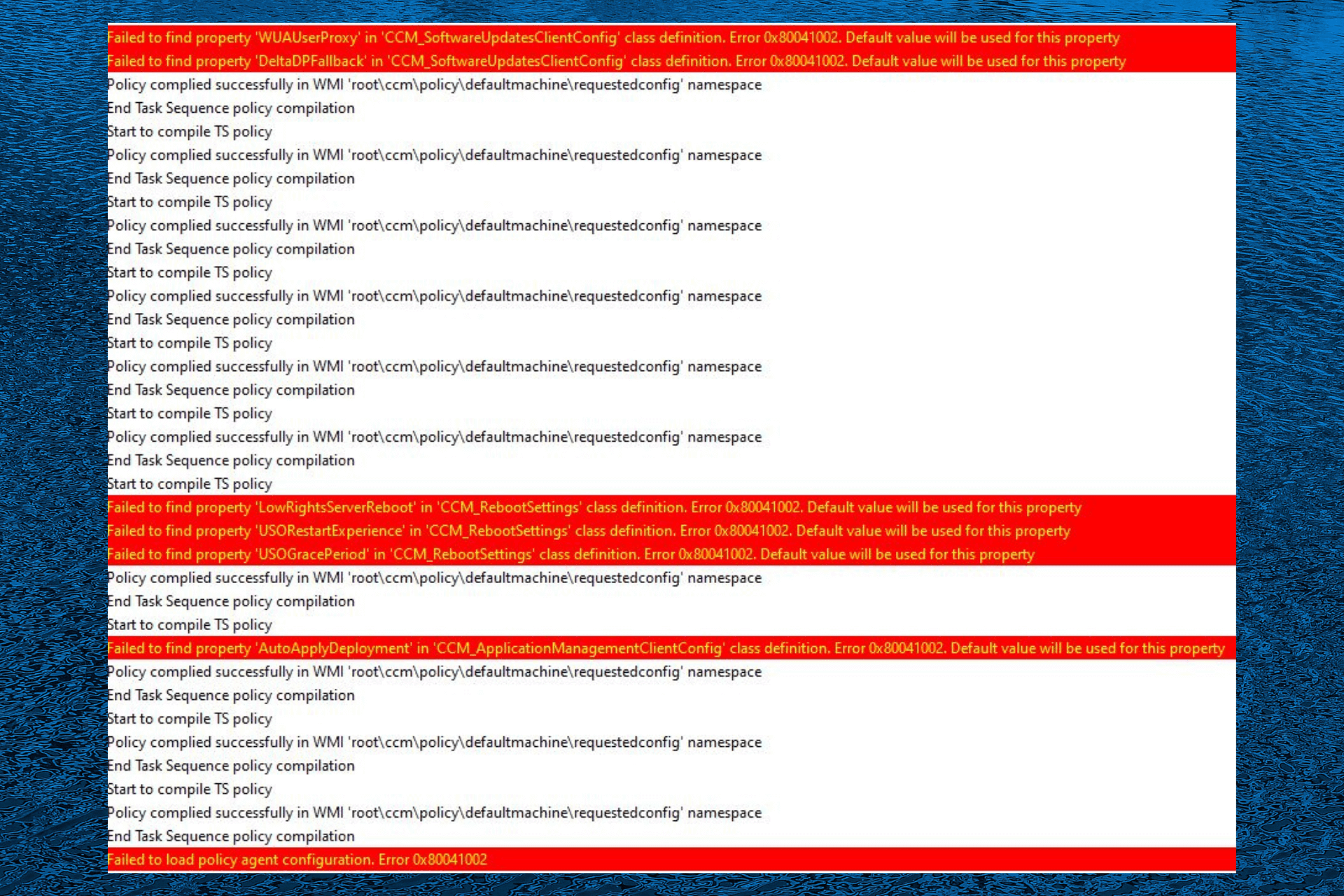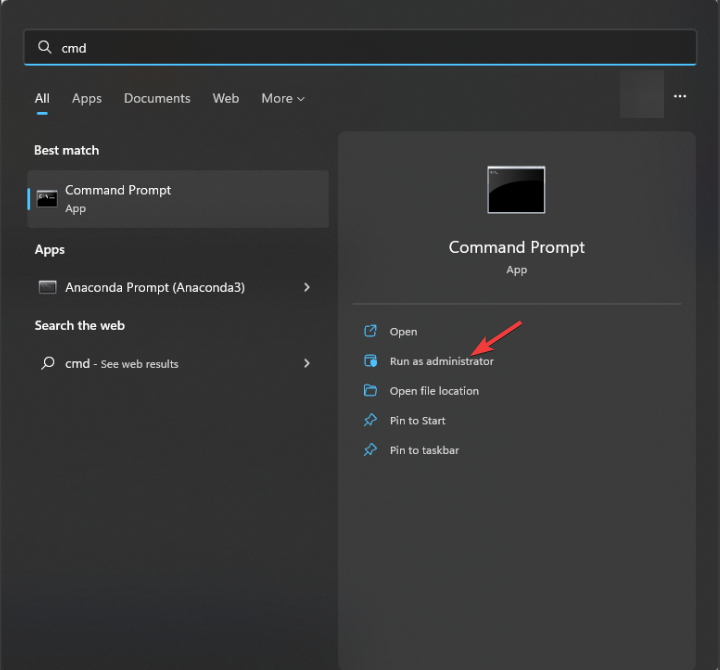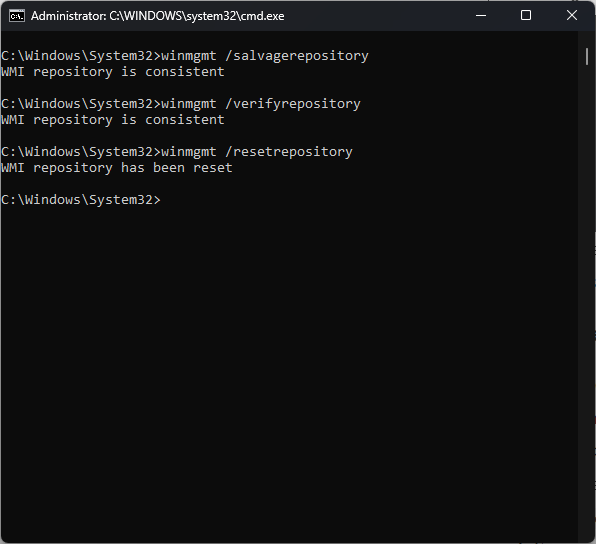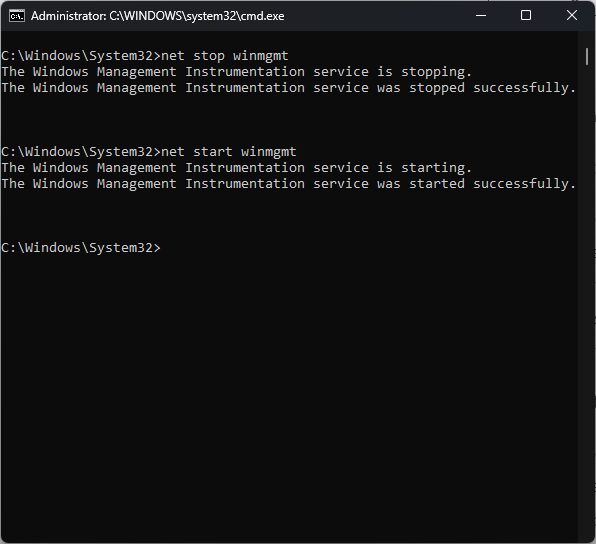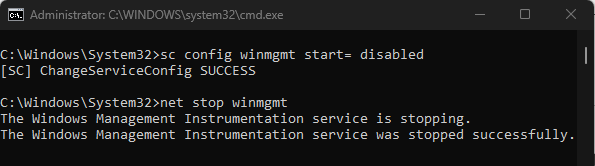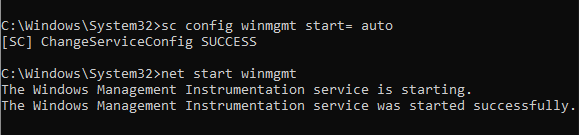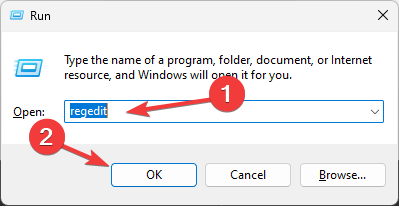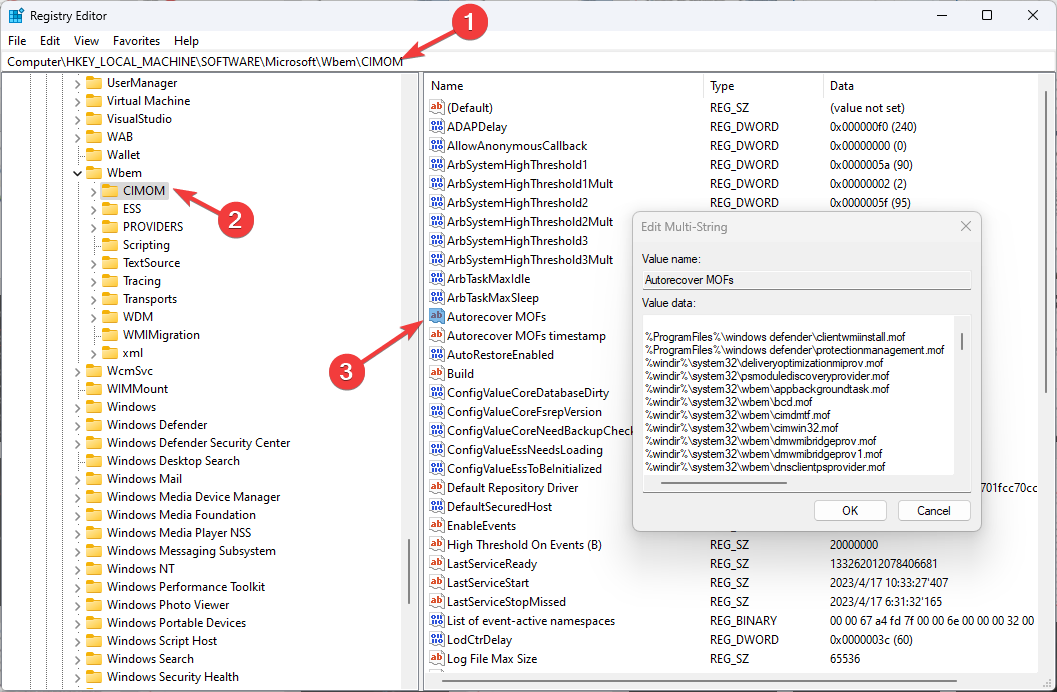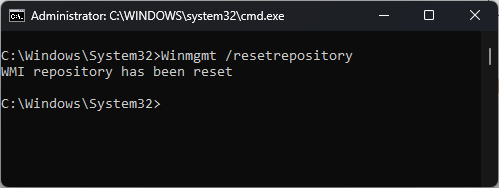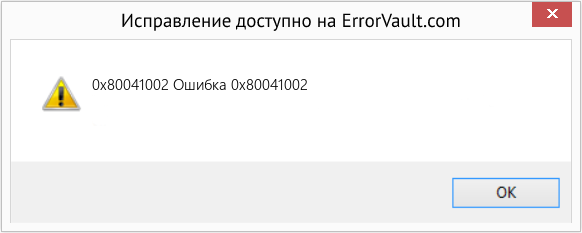Проблемы
При попытке открыть пространство имен WMI на компьютере с операционной системами Windows Windows Server 2008 R2 или Windows 7 вы получаете сообщение об ошибке, похожее на следующее:
0x80041002 (WBEM_E_NOT_FOUND)
В журнал системных событий также записывают следующее событие:
Причина
Эта проблема возникает из-за того, что репозиторий WMI поврежден.
Служба WMI неправильно обрабатывает операцию удаления элементов для репозитория WMI. Это приводит к повреждению дерева индекса в репозитории WMI. Поэтому при попытке открыть пространство имен вы испытываете ошибку, описанную в разделе «Симптомы».
Обратите внимание, что эта проблема вызвана не всеми повреждениями репозитория WMI.
Решение
После применения этого префикса вам придется сбросить репозиторий, чтобы восстановить из проблемы.
Сведения о hotfix
Поддерживаемый hotfix доступен от Майкрософт. Однако этот исправление предназначено только для устранения проблемы, описанной в этой статье. Этот префикс можно применять только к системам, в которые возникла проблема, описанная в этой статье. Этот префикс может получить дополнительное тестирование. Поэтому, если вы не затронуты этой проблемой в значительной степени, мы рекомендуем дождаться следующего обновления программного обеспечения, которое содержит этот hotfix.
Если префикс доступен для скачивания, в верхней части этой статьи базы знаний есть раздел «Доступно скачивание hotfix». Если этот раздел не отображен, обратитесь в службу поддержки клиентов Майкрософт, чтобы получить hotfix.
Примечание. Если возникают дополнительные проблемы или требуется устранить их, может потребоваться создать отдельный запрос на обслуживание. Обычные затраты на поддержку будут применяться к дополнительным вопросам и вопросам, которые не относятся к этому hotfix. Полный список номеров телефонов службы поддержки и поддержки Майкрософт или создания отдельного запроса на обслуживание можно найти на следующем веб-сайте Майкрософт:
http://support.microsoft.com/contactus/?ws=supportОбратите внимание на то, что в форме «Доступно скачивание hotfix» отображаются языки, для которых доступен hotfix. Если язык не затенен, это можно сделать из-за того, что для него не доступен hotfix.
Предварительные условия
Для применения данного обновления на компьютере должна быть установлена одна из следующих операционных систем:
-
Windows 7
-
Windows 7 с Пакет обновления 1 (SP1)
-
Windows Server 2008 R2
-
Windows Server 2008 R2 с Пакет обновления 1 (SP1)
Требование к перезапуску
После установки исправления компьютер необходимо перезагрузить.
Сведения о замене исправлений
Этот префикс не заменяет ранее выпущенный hotfix.
Сведения о файлах
Глобальная версия этого исправления устанавливает файлы с атрибутами, которые указаны в приведенных ниже таблицах. Даты и время для файлов указаны в формате UTC. Даты и время для этих файлов на локальном компьютере отображаются с учетом часового пояса и перехода на летнее время. Кроме того, даты и время могут изменяться при выполнении определенных операций с файлами.
Примечания к сведениям о файлах для Windows 7 и Windows Server 2008 R2
Важные hotfixes и Windows Server 2008 R2 Windows 7 включаются в одинаковые пакеты. Однако на странице запроса исправления они указаны для обеих операционных систем. Чтобы запросить исправление для одной или обеих операционных систем, выберите его в разделе «Windows 7» и (или) «Windows Server 2008 R2». Чтобы определить, к какой операционной системе относится каждый hotfix, всегда обращаетесь к разделу «Применяется к».
-
Файлы, которые относятся к определенному продукту, SR_Level (RTM, SPn)и ветви обслуживания (LDR, GDR), можно определить, изучив номера версий файлов, как показано в таблице ниже.
Версия
Продукт
SR_Level
Направление поддержки
6.0.760
0.
20xxxWindows 7 и Windows Server 2008 R2
RTM
LDR
6.0.760
1.
21xxxWindows 7 и Windows Server 2008 R2
SP1
LDR
-
Файлы МАНИФЕСТа (.manifest) и FILES-файлы (.необходимо), установленные для каждой среды, перечислены отдельно в разделе «Дополнительные сведения о файлах для Windows Server 2008 R2 и для Windows 7». Файлы OF и MANIFEST, а также связанные с ними файлы каталога безопасности (CAT) очень важны для сохранения обновленных компонентов. Файлы каталога безопасности, атрибуты для которых не указаны, подписаны цифровой подписью Майкрософт.
Для всех поддерживаемых 32-разрядных (x86) версий Windows 7
|
Имя файла |
Версия файла |
Размер |
дата |
Время |
Платформа |
|---|---|---|---|---|---|
|
Repdrvfs.dll |
6.1.7600.20866 |
300,544 |
28-дек-2010 |
05:31 |
x86 |
|
Repdrvfs.dll |
6.1.7601.21627 |
300,544 |
28-дек-2010 |
05:33 |
x86 |
Все поддерживаемые 64-разрядные (x64) версии Windows 7 и Windows Server 2008 R2
|
Имя файла |
Версия файла |
Размер |
дата |
Время |
Платформа |
|---|---|---|---|---|---|
|
Repdrvfs.dll |
6.1.7600.20866 |
451,584 |
28-дек-2010 |
06:11 |
x64 |
|
Repdrvfs.dll |
6.1.7601.21627 |
451,584 |
28-дек-2010 |
06:28 |
x64 |
|
Repdrvfs.dll |
6.1.7600.20866 |
300,544 |
28-дек-2010 |
05:31 |
x86 |
|
Repdrvfs.dll |
6.1.7601.21627 |
300,544 |
28-дек-2010 |
05:33 |
x86 |
Для всех поддерживаемых версий IA-64 Windows Server 2008 R2
|
Имя файла |
Версия файла |
Размер |
дата |
Время |
Платформа |
|---|---|---|---|---|---|
|
Repdrvfs.dll |
6.1.7600.20866 |
1,063,936 |
28-дек-2010 |
05:19 |
IA-64 |
|
Repdrvfs.dll |
6.1.7601.21627 |
1,063,936 |
28-дек-2010 |
05:11 |
IA-64 |
|
Repdrvfs.dll |
6.1.7600.20866 |
300,544 |
28-дек-2010 |
05:31 |
x86 |
|
Repdrvfs.dll |
6.1.7601.21627 |
300,544 |
28-дек-2010 |
05:33 |
x86 |
Обходное решение
Чтобы обойти эту проблему, отключите политику ведения журнала в конечном наборе политик.
Дополнительные сведения о параметрах групповой политики RSoP см. в статьях, указанных в статье «Дополнительные сведения».
Статус
Корпорация Майкрософт подтверждает наличие этой проблемы в своих продуктах, которые перечислены в разделе «Применяется к».
Дополнительная информация
Дополнительные сведения о параметрах групповой политики RSoP см. на следующем веб-сайте Microsoft TechNet:
Представляем доступный набор инструментов и параметров политики Дополнительные сведения о похожей проблеме в Windows Server 2003 R2 можно найти в следующей статье базы знаний Майкрософт:
2257980 «0x80041002 (WBEM_E_NOT_FOUND)» возникает при попытке открыть пространство имен WMI на компьютере с Windows Server 2003 с SP2 Для получения дополнительных сведений о похожей проблеме в Windows Server 2008 или Windows Vista щелкните номер следующей статьи, чтобы просмотреть статью в базе знаний Майкрософт:
2464876 «0x80041002 (WBEM_E_NOT_FOUND)» возникает при попытке открыть пространство имен WMI на компьютере с Windows Server 2008 или Windows Vista, чтобы получить дополнительные сведения об обновлениях программного обеспечения, щелкните номер следующей статьи, чтобы просмотреть статью в базе знаний Майкрософт:
824684 Описание стандартной терминологии, используемой для описания обновлений
программного обеспечения Майкрософт
Дополнительные сведения о файле
Дополнительные сведения о файлах для Windows 7 и Windows Server 2008 R2
Дополнительные файлы для всех поддерживаемых версий Windows 7 на базе x86
|
Имя файла |
Update.т.1 |
|
Версия файла |
Not applicable |
|
Размер |
2,661 |
|
Дата (UTC) |
28-дек-2010 |
|
Время (UTC) |
22:56 |
|
Платформа |
Not applicable |
|
Имя файла |
X86_5d3ac74a1788d710fb8060e3a27e5076_31bf3856ad364e35_6.1.7601.21627_none_2e1f2e16c3782665.manifest |
|
Версия файла |
Not applicable |
|
Размер |
709 |
|
Дата (UTC) |
28-дек-2010 |
|
Время (UTC) |
22:56 |
|
Платформа |
Not applicable |
|
Имя файла |
X86_cb786c0a93e90d2da62091439bf80430_31bf3856ad364e35_6.1.7600.20866_none_198c2f666b204097.manifest |
|
Версия файла |
Not applicable |
|
Размер |
709 |
|
Дата (UTC) |
28-дек-2010 |
|
Время (UTC) |
22:56 |
|
Платформа |
Not applicable |
|
Имя файла |
X86_microsoft-windows-wmi-core-repdrvfs-dll_31bf3856ad364e35_6.1.7600.20866_none_7eb85489ab4b2a67.manifest |
|
Версия файла |
Not applicable |
|
Размер |
3,614 |
|
Дата (UTC) |
28-дек-2010 |
|
Время (UTC) |
05:58 |
|
Платформа |
Not applicable |
|
Имя файла |
X86_microsoft-windows-wmi-core-repdrvfs-dll_31bf3856ad364e35_6.1.7601.21627_none_80caf189a8503fe6.manifest |
|
Версия файла |
Not applicable |
|
Размер |
3,614 |
|
Дата (UTC) |
28-дек-2010 |
|
Время (UTC) |
06:01 |
|
Платформа |
Not applicable |
Дополнительные файлы для всех поддерживаемых версий Windows 7 и Windows Server 2008 R2
|
Имя файла |
Amd64_207499cd3591df30f95c18daa7ddc9f9_31bf3856ad364e35_6.1.7600.20866_none_c61d42fca5912f3e.manifest |
|
Версия файла |
Not applicable |
|
Размер |
713 |
|
Дата (UTC) |
28-дек-2010 |
|
Время (UTC) |
22:56 |
|
Платформа |
Not applicable |
|
Имя файла |
Amd64_2f6abbd54190a1e7b1940f8f4c71f4e0_31bf3856ad364e35_6.1.7601.21627_none_c3efba937ecfa716.manifest |
|
Версия файла |
Not applicable |
|
Размер |
713 |
|
Дата (UTC) |
28-дек-2010 |
|
Время (UTC) |
22:56 |
|
Платформа |
Not applicable |
|
Имя файла |
Amd64_38641a9fac779440ada7b55540e50e0f_31bf3856ad364e35_6.1.7600.20866_none_f6f4b661325ec525.manifest |
|
Версия файла |
Not applicable |
|
Размер |
713 |
|
Дата (UTC) |
28-дек-2010 |
|
Время (UTC) |
22:56 |
|
Платформа |
Not applicable |
|
Имя файла |
Amd64_68bcc81c0643dc2dc4375e420ad915ad_31bf3856ad364e35_6.1.7601.21627_none_68889203cbdf6dae.manifest |
|
Версия файла |
Not applicable |
|
Размер |
1,068 |
|
Дата (UTC) |
28-дек-2010 |
|
Время (UTC) |
22:56 |
|
Платформа |
Not applicable |
|
Имя файла |
Amd64_73664137858b73823f43c5f0c9fe1e39_31bf3856ad364e35_6.1.7600.20866_none_517d2cd95adb46a0.manifest |
|
Версия файла |
Not applicable |
|
Размер |
1,068 |
|
Дата (UTC) |
28-дек-2010 |
|
Время (UTC) |
22:56 |
|
Платформа |
Not applicable |
|
Имя файла |
Amd64_905a98e6f48b825d66d25b9924e97e53_31bf3856ad364e35_6.1.7601.21627_none_e864d7937978433f.manifest |
|
Версия файла |
Not applicable |
|
Размер |
713 |
|
Дата (UTC) |
28-дек-2010 |
|
Время (UTC) |
22:56 |
|
Платформа |
Not applicable |
|
Имя файла |
Amd64_microsoft-windows-wmi-core-repdrvfs-dll_31bf3856ad364e35_6.1.7600.20866_none_dad6f00d63a89b9d.manifest |
|
Версия файла |
Not applicable |
|
Размер |
3,616 |
|
Дата (UTC) |
28-дек-2010 |
|
Время (UTC) |
06:53 |
|
Платформа |
Not applicable |
|
Имя файла |
Amd64_microsoft-windows-wmi-core-repdrvfs-dll_31bf3856ad364e35_6.1.7601.21627_none_dce98d0d60adb11c.manifest |
|
Версия файла |
Not applicable |
|
Размер |
3,616 |
|
Дата (UTC) |
28-дек-2010 |
|
Время (UTC) |
06:59 |
|
Платформа |
Not applicable |
|
Имя файла |
Update.т.1 |
|
Версия файла |
Not applicable |
|
Размер |
3,947 |
|
Дата (UTC) |
28-дек-2010 |
|
Время (UTC) |
22:56 |
|
Платформа |
Not applicable |
|
Имя файла |
Wow64_microsoft-windows-wmi-core-repdrvfs-dll_31bf3856ad364e35_6.1.7600.20866_none_e52b9a5f98095d98.manifest |
|
Версия файла |
Not applicable |
|
Размер |
2,324 |
|
Дата (UTC) |
28-дек-2010 |
|
Время (UTC) |
05:50 |
|
Платформа |
Not applicable |
|
Имя файла |
Wow64_microsoft-windows-wmi-core-repdrvfs-dll_31bf3856ad364e35_6.1.7601.21627_none_e73e375f950e7317.manifest |
|
Версия файла |
Not applicable |
|
Размер |
2,324 |
|
Дата (UTC) |
28-дек-2010 |
|
Время (UTC) |
05:54 |
|
Платформа |
Not applicable |
Дополнительные файлы для всех поддерживаемых версий IA-64 Windows Server 2008 R2
|
Имя файла |
Ia64_38641a9fac779440ada7b55540e50e0f_31bf3856ad364e35_6.1.7600.20866_none_9ad7bed379ff5ceb.manifest |
|
Версия файла |
Not applicable |
|
Размер |
712 |
|
Дата (UTC) |
28-дек-2010 |
|
Время (UTC) |
22:56 |
|
Платформа |
Not applicable |
|
Имя файла |
Ia64_821d3bde38216206440e56f7a6b0c8c0_31bf3856ad364e35_6.1.7601.21627_none_2ef80b0c34319347.manifest |
|
Версия файла |
Not applicable |
|
Размер |
711 |
|
Дата (UTC) |
28-дек-2010 |
|
Время (UTC) |
22:56 |
|
Платформа |
Not applicable |
|
Имя файла |
Ia64_905a98e6f48b825d66d25b9924e97e53_31bf3856ad364e35_6.1.7601.21627_none_8c47e005c118db05.manifest |
|
Версия файла |
Not applicable |
|
Размер |
712 |
|
Дата (UTC) |
28-дек-2010 |
|
Время (UTC) |
22:56 |
|
Платформа |
Not applicable |
|
Имя файла |
Ia64_f7488ad331830647d6fdca1bf8b69dff_31bf3856ad364e35_6.1.7600.20866_none_59b0524ae0db362a.manifest |
|
Версия файла |
Not applicable |
|
Размер |
711 |
|
Дата (UTC) |
28-дек-2010 |
|
Время (UTC) |
22:56 |
|
Платформа |
Not applicable |
|
Имя файла |
Ia64_microsoft-windows-wmi-core-repdrvfs-dll_31bf3856ad364e35_6.1.7600.20866_none_7eb9f87fab493363.manifest |
|
Версия файла |
Not applicable |
|
Размер |
3,615 |
|
Дата (UTC) |
28-дек-2010 |
|
Время (UTC) |
06:51 |
|
Платформа |
Not applicable |
|
Имя файла |
Ia64_microsoft-windows-wmi-core-repdrvfs-dll_31bf3856ad364e35_6.1.7601.21627_none_80cc957fa84e48e2.manifest |
|
Версия файла |
Not applicable |
|
Размер |
3,615 |
|
Дата (UTC) |
28-дек-2010 |
|
Время (UTC) |
06:52 |
|
Платформа |
Not applicable |
|
Имя файла |
Update.т.1 |
|
Версия файла |
Not applicable |
|
Размер |
2,169 |
|
Дата (UTC) |
28-дек-2010 |
|
Время (UTC) |
22:56 |
|
Платформа |
Not applicable |
|
Имя файла |
Wow64_microsoft-windows-wmi-core-repdrvfs-dll_31bf3856ad364e35_6.1.7600.20866_none_e52b9a5f98095d98.manifest |
|
Версия файла |
Not applicable |
|
Размер |
2,324 |
|
Дата (UTC) |
28-дек-2010 |
|
Время (UTC) |
05:50 |
|
Платформа |
Not applicable |
|
Имя файла |
Wow64_microsoft-windows-wmi-core-repdrvfs-dll_31bf3856ad364e35_6.1.7601.21627_none_e73e375f950e7317.manifest |
|
Версия файла |
Not applicable |
|
Размер |
2,324 |
|
Дата (UTC) |
28-дек-2010 |
|
Время (UTC) |
05:54 |
|
Платформа |
Not applicable |
Verify if the WMI repository is inconsistent
by Srishti Sisodia
Srishti Sisodia is an electronics engineer and writer with a passion for technology. She has extensive experience exploring the latest technological advancements and sharing her insights through informative… read more
Updated on April 19, 2023
Reviewed by
Alex Serban
After moving away from the corporate work-style, Alex has found rewards in a lifestyle of constant analysis, team coordination and pestering his colleagues. Holding an MCSA Windows Server… read more
- This WMI error occurs if the WMI files are corrupted, or the repository is not consistent.
- In this guide, we will cover all the tested methods to fix the issue.
XINSTALL BY CLICKING THE DOWNLOAD FILE
Fortect is a system repair tool that can scan your complete system for damaged or missing OS files and replace them with working versions from its repository automatically.
Boost your PC performance in three easy steps:
- Download and Install Fortect on your PC.
- Launch the tool and Start scanning
- Right-click on Repair, and fix it within a few minutes
- 0 readers have already downloaded Fortect so far this month
If you have encountered the 0x80041002 error when trying to open a WMI namespace on a running computer, this guide can help!
We will discuss some expert-recommended solutions to fix the issue right after talking about the causes.
What is WMI error code 0x80041002?
0x80041002 is a Windows error code generally associated with Windows Management Instrumentation (WMI). WMI is a set of tools and services that enables administrators to manage and monitor Windows-based computers.
This error code indicates a problem with the WMI repository, a database that stores configuration information about WMI classes on a system. You can locate the repository here: %windir%System32WbemRepository
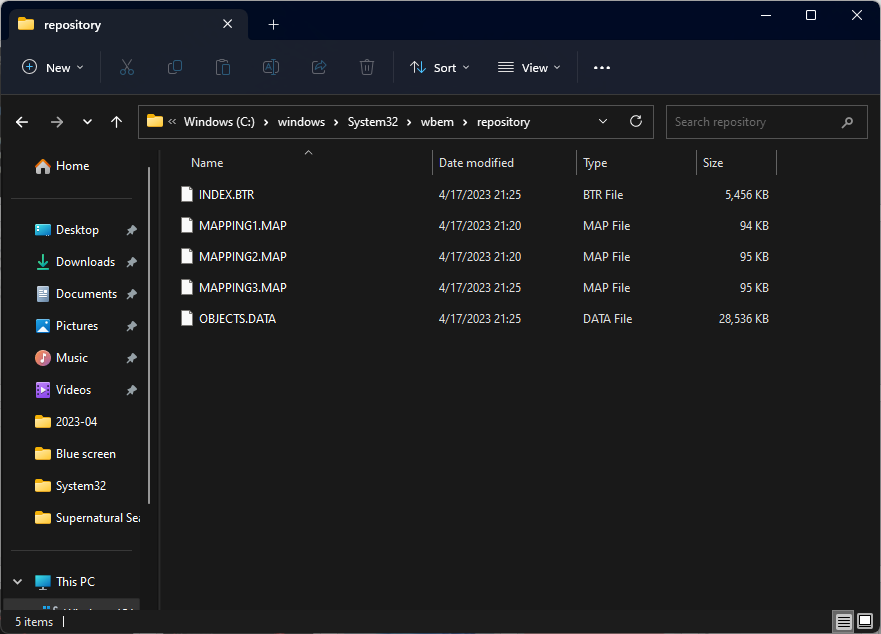
What causes the 0x80041002 error?
Some PC issues are hard to tackle, especially when it comes to missing or corrupted system files and repositories of your Windows.
Be sure to use a dedicated tool, such as Fortect, which will scan and replace your broken files with their fresh versions from its repository.
There could be various reasons for this error code to appear; some of the common ones are mentioned here:
- Corrupted repository – If the WMI repository becomes inconsistent or corrupted due to improper shutdown, disk errors, or software conflicts, it may lead to this error.
- Missing or damaged WMI files – WMI relies on several system files and components to function properly. If any of these files are missing or corrupted, you may see this error.
- Malware or security-related issues – Sometimes, malware infection or incorrect security settings may block WMI operations and processes, leading to this error.
- Problems with WMI service – The WMI service, if disabled or stopped due to incorrect configuration or conflicts with other services, can result in the 0x80041002 error.
- Other system errors – Other issues such as disk errors, incompatible software, and file system corruption could cause impact the functioning of WMI, hence the error.
Now that you know the causes, let’s check out the methods to fix this problem.
What can I do to fix the 0x80041002 error?
Before moving to the advanced fixes, you should:
- Add the WBEM folder to the AV scanning exclusion list; if this doesn’t help, proceed to the steps mentioned.
1. Verify the repository is consistent
- Press the Windows key, type cmd, and select Run as administrator.
- Type the following command to stop the WMI service and hit Enter:
winmgmt /verifyrepository - If it says WMI is not consistent, proceed to the following method.
2. Reset the WMI repository
- Press the Windows key, type cmd, and select Run as administrator.
- Copy and paste the following command to perform a consistency check and rebuild the repository if the inconsistency is found and press Enter:
winmgmt /salvagerepository - Type the following command to ensure the repository is now consistent and hit Enter:
winmgmt /verifyrepository - Copy and paste the following command to reset the repository to its initial state and press Enter:
winmgmt /resetrepository - Close the Command Prompt window.
- Steam Shared Library Locked: 3 Ways to Fix it
- Steam App Configuration Unavailable: How to Fix
3. Restart the WMI service
- Press the Windows key, type cmd, and select Run as administrator.
- Type the following command to stop the WMI service and hit Enter:
net stop winmgmt - Wait for the services to stop; now copy & paste the following command to restart the WMI service and press Enter:
net start winmgmt - Wait for the service to start, then close Command Prompt.
4. Rebuild the WMI repository
- Press the Windows key, type cmd, and select Run as administrator.
- Type the following commands one by one to disable & stop the WMI service, and press Enter after every command:
sc config winmgmt start= disablednet stop winmgmt - To navigate to the WMI repository folder, type this command and hit Enter:
cd %windir%system32wbem - Copy and paste this command to rename the repository and press Enter:
ren Repository Repository.old - Type the following command to re-register all the DLL files and hit Enter:
for /f %s in ('dir /b /s *.dll') do regsvr32 /s %s - To restart the WMI service and set it as automatic, type the following commands one by one and hit Enter after every command:
sc config winmgmt start= autonet start winmgmt - Now to navigate to the root of the C drive, copy and paste the following command and press Enter:
cd /d c: - If you have a 2012 Clustered server, please type the following command to recompile MOFs and hit Enter:
dir /b *.mof *.mfl | findstr /v /i uninstall > moflist.txt & for /F %s in (moflist.txt) do mofcomp %s - Copy and paste the following command to restart the WMI service and press Enter:
net start winmgmt - Close the Command Prompt window.
5. Force Recover WMI
- Press Windows + R to open the Run window.
- Type regedit and click OK to open Registry Editor.
- Go to File, then click Export.
- Now save the .reg file to a desired location to backup the registry entries.
- Navigate to this path:
ComputerHKEY_LOCAL_MACHINESOFTWAREMicrosoftWbemCIMOM - Locate and double-click Autorecover MOFs to check the Value data. If it is empty, copy & paste the registry key value from a healthy machine with the same configuration.
- Once done, open the Command Prompt with admin rights using the step mentioned in the above methods, type the following command, and hit Enter:
Winmgmt /resetrepository - Close the Command Prompt window.
We recommend you read our guide on SCCM application install error 0x87d00324, as this is one of the common issues encountered while deploying applications with Microsoft System Center Configuration Manager.
So, these are the steps you need to follow to fix the 0x80041002 error. If you have any questions or suggestions, please feel free to use the comments section to mention them.
Still experiencing issues?
SPONSORED
If the above suggestions have not solved your problem, your computer may experience more severe Windows troubles. We suggest choosing an all-in-one solution like Fortect to fix problems efficiently. After installation, just click the View&Fix button and then press Start Repair.
Windows 7 Enterprise Windows 7 Professional Windows 7 Ultimate Windows Server 2008 R2 Datacenter Windows Server 2008 R2 Enterprise Windows Server 2008 R2 Foundation Windows Server 2008 R2 Standard Windows Server 2008 R2 for Itanium-Based Systems Еще…Меньше
Проблемы
При попытке открыть пространство имен WMI на компьютере с операционной системами Windows Windows Server 2008 R2 или Windows 7 вы получаете сообщение об ошибке, похожее на следующее:
0x80041002 (WBEM_E_NOT_FOUND)
В журнал системных событий также записывают следующее событие:
Причина
Эта проблема возникает из-за того, что репозиторий WMI поврежден.
Служба WMI неправильно обрабатывает операцию удаления элементов для репозитория WMI. Это приводит к повреждению дерева индекса в репозитории WMI. Поэтому при попытке открыть пространство имен вы испытываете ошибку, описанную в разделе «Симптомы».
Обратите внимание, что эта проблема вызвана не всеми повреждениями репозитория WMI.
Решение
После применения этого префикса вам придется сбросить репозиторий, чтобы восстановить из проблемы.
Сведения о hotfix
Поддерживаемый hotfix доступен от Майкрософт. Однако этот исправление предназначено только для устранения проблемы, описанной в этой статье. Этот префикс можно применять только к системам, в которые возникла проблема, описанная в этой статье. Этот префикс может получить дополнительное тестирование. Поэтому, если вы не затронуты этой проблемой в значительной степени, мы рекомендуем дождаться следующего обновления программного обеспечения, которое содержит этот hotfix.
Если префикс доступен для скачивания, в верхней части этой статьи базы знаний есть раздел «Доступно скачивание hotfix». Если этот раздел не отображен, обратитесь в службу поддержки клиентов Майкрософт, чтобы получить hotfix.
Примечание. Если возникают дополнительные проблемы или требуется устранить их, может потребоваться создать отдельный запрос на обслуживание. Обычные затраты на поддержку будут применяться к дополнительным вопросам и вопросам, которые не относятся к этому hotfix. Полный список номеров телефонов службы поддержки и поддержки Майкрософт или создания отдельного запроса на обслуживание можно найти на следующем веб-сайте Майкрософт:
http://support.microsoft.com/contactus/?ws=supportОбратите внимание на то, что в форме «Доступно скачивание hotfix» отображаются языки, для которых доступен hotfix. Если язык не затенен, это можно сделать из-за того, что для него не доступен hotfix.
Предварительные условия
Для применения данного обновления на компьютере должна быть установлена одна из следующих операционных систем:
-
Windows 7
-
Windows 7 с Пакет обновления 1 (SP1)
-
Windows Server 2008 R2
-
Windows Server 2008 R2 с Пакет обновления 1 (SP1)
Требование к перезапуску
После установки исправления компьютер необходимо перезагрузить.
Сведения о замене исправлений
Этот префикс не заменяет ранее выпущенный hotfix.
Сведения о файлах
Глобальная версия этого исправления устанавливает файлы с атрибутами, которые указаны в приведенных ниже таблицах. Даты и время для файлов указаны в формате UTC. Даты и время для этих файлов на локальном компьютере отображаются с учетом часового пояса и перехода на летнее время. Кроме того, даты и время могут изменяться при выполнении определенных операций с файлами.
Примечания к сведениям о файлах для Windows 7 и Windows Server 2008 R2
Важные hotfixes и Windows Server 2008 R2 Windows 7 включаются в одинаковые пакеты. Однако на странице запроса исправления они указаны для обеих операционных систем. Чтобы запросить исправление для одной или обеих операционных систем, выберите его в разделе «Windows 7» и (или) «Windows Server 2008 R2». Чтобы определить, к какой операционной системе относится каждый hotfix, всегда обращаетесь к разделу «Применяется к».
-
Файлы, которые относятся к определенному продукту, SR_Level (RTM, SPn)и ветви обслуживания (LDR, GDR), можно определить, изучив номера версий файлов, как показано в таблице ниже.
Версия
Продукт
SR_Level
Направление поддержки
6.0.760
0.
20xxxWindows 7 и Windows Server 2008 R2
RTM
LDR
6.0.760
1.
21xxxWindows 7 и Windows Server 2008 R2
SP1
LDR
-
Файлы МАНИФЕСТа (.manifest) и FILES-файлы (.необходимо), установленные для каждой среды, перечислены отдельно в разделе «Дополнительные сведения о файлах для Windows Server 2008 R2 и для Windows 7». Файлы OF и MANIFEST, а также связанные с ними файлы каталога безопасности (CAT) очень важны для сохранения обновленных компонентов. Файлы каталога безопасности, атрибуты для которых не указаны, подписаны цифровой подписью Майкрософт.
Для всех поддерживаемых 32-разрядных (x86) версий Windows 7
|
Имя файла |
Версия файла |
Размер |
дата |
Время |
Платформа |
|---|---|---|---|---|---|
|
Repdrvfs.dll |
6.1.7600.20866 |
300,544 |
28-дек-2010 |
05:31 |
x86 |
|
Repdrvfs.dll |
6.1.7601.21627 |
300,544 |
28-дек-2010 |
05:33 |
x86 |
Все поддерживаемые 64-разрядные (x64) версии Windows 7 и Windows Server 2008 R2
|
Имя файла |
Версия файла |
Размер |
дата |
Время |
Платформа |
|---|---|---|---|---|---|
|
Repdrvfs.dll |
6.1.7600.20866 |
451,584 |
28-дек-2010 |
06:11 |
x64 |
|
Repdrvfs.dll |
6.1.7601.21627 |
451,584 |
28-дек-2010 |
06:28 |
x64 |
|
Repdrvfs.dll |
6.1.7600.20866 |
300,544 |
28-дек-2010 |
05:31 |
x86 |
|
Repdrvfs.dll |
6.1.7601.21627 |
300,544 |
28-дек-2010 |
05:33 |
x86 |
Для всех поддерживаемых версий IA-64 Windows Server 2008 R2
|
Имя файла |
Версия файла |
Размер |
дата |
Время |
Платформа |
|---|---|---|---|---|---|
|
Repdrvfs.dll |
6.1.7600.20866 |
1,063,936 |
28-дек-2010 |
05:19 |
IA-64 |
|
Repdrvfs.dll |
6.1.7601.21627 |
1,063,936 |
28-дек-2010 |
05:11 |
IA-64 |
|
Repdrvfs.dll |
6.1.7600.20866 |
300,544 |
28-дек-2010 |
05:31 |
x86 |
|
Repdrvfs.dll |
6.1.7601.21627 |
300,544 |
28-дек-2010 |
05:33 |
x86 |
Обходное решение
Чтобы обойти эту проблему, отключите политику ведения журнала в конечном наборе политик.
Дополнительные сведения о параметрах групповой политики RSoP см. в статьях, указанных в статье «Дополнительные сведения».
Статус
Корпорация Майкрософт подтверждает наличие этой проблемы в своих продуктах, которые перечислены в разделе «Применяется к».
Дополнительная информация
Дополнительные сведения о параметрах групповой политики RSoP см. на следующем веб-сайте Microsoft TechNet:
Представляем доступный набор инструментов и параметров политики Дополнительные сведения о похожей проблеме в Windows Server 2003 R2 можно найти в следующей статье базы знаний Майкрософт:
2257980 «0x80041002 (WBEM_E_NOT_FOUND)» возникает при попытке открыть пространство имен WMI на компьютере с Windows Server 2003 с SP2 Для получения дополнительных сведений о похожей проблеме в Windows Server 2008 или Windows Vista щелкните номер следующей статьи, чтобы просмотреть статью в базе знаний Майкрософт:
2464876 «0x80041002 (WBEM_E_NOT_FOUND)» возникает при попытке открыть пространство имен WMI на компьютере с Windows Server 2008 или Windows Vista, чтобы получить дополнительные сведения об обновлениях программного обеспечения, щелкните номер следующей статьи, чтобы просмотреть статью в базе знаний Майкрософт:
824684 Описание стандартной терминологии, используемой для описания обновлений
программного обеспечения Майкрософт
Дополнительные сведения о файле
Дополнительные сведения о файлах для Windows 7 и Windows Server 2008 R2
Дополнительные файлы для всех поддерживаемых версий Windows 7 на базе x86
|
Имя файла |
Update.т.1 |
|
Версия файла |
Not applicable |
|
Размер |
2,661 |
|
Дата (UTC) |
28-дек-2010 |
|
Время (UTC) |
22:56 |
|
Платформа |
Not applicable |
|
Имя файла |
X86_5d3ac74a1788d710fb8060e3a27e5076_31bf3856ad364e35_6.1.7601.21627_none_2e1f2e16c3782665.manifest |
|
Версия файла |
Not applicable |
|
Размер |
709 |
|
Дата (UTC) |
28-дек-2010 |
|
Время (UTC) |
22:56 |
|
Платформа |
Not applicable |
|
Имя файла |
X86_cb786c0a93e90d2da62091439bf80430_31bf3856ad364e35_6.1.7600.20866_none_198c2f666b204097.manifest |
|
Версия файла |
Not applicable |
|
Размер |
709 |
|
Дата (UTC) |
28-дек-2010 |
|
Время (UTC) |
22:56 |
|
Платформа |
Not applicable |
|
Имя файла |
X86_microsoft-windows-wmi-core-repdrvfs-dll_31bf3856ad364e35_6.1.7600.20866_none_7eb85489ab4b2a67.manifest |
|
Версия файла |
Not applicable |
|
Размер |
3,614 |
|
Дата (UTC) |
28-дек-2010 |
|
Время (UTC) |
05:58 |
|
Платформа |
Not applicable |
|
Имя файла |
X86_microsoft-windows-wmi-core-repdrvfs-dll_31bf3856ad364e35_6.1.7601.21627_none_80caf189a8503fe6.manifest |
|
Версия файла |
Not applicable |
|
Размер |
3,614 |
|
Дата (UTC) |
28-дек-2010 |
|
Время (UTC) |
06:01 |
|
Платформа |
Not applicable |
Дополнительные файлы для всех поддерживаемых версий Windows 7 и Windows Server 2008 R2
|
Имя файла |
Amd64_207499cd3591df30f95c18daa7ddc9f9_31bf3856ad364e35_6.1.7600.20866_none_c61d42fca5912f3e.manifest |
|
Версия файла |
Not applicable |
|
Размер |
713 |
|
Дата (UTC) |
28-дек-2010 |
|
Время (UTC) |
22:56 |
|
Платформа |
Not applicable |
|
Имя файла |
Amd64_2f6abbd54190a1e7b1940f8f4c71f4e0_31bf3856ad364e35_6.1.7601.21627_none_c3efba937ecfa716.manifest |
|
Версия файла |
Not applicable |
|
Размер |
713 |
|
Дата (UTC) |
28-дек-2010 |
|
Время (UTC) |
22:56 |
|
Платформа |
Not applicable |
|
Имя файла |
Amd64_38641a9fac779440ada7b55540e50e0f_31bf3856ad364e35_6.1.7600.20866_none_f6f4b661325ec525.manifest |
|
Версия файла |
Not applicable |
|
Размер |
713 |
|
Дата (UTC) |
28-дек-2010 |
|
Время (UTC) |
22:56 |
|
Платформа |
Not applicable |
|
Имя файла |
Amd64_68bcc81c0643dc2dc4375e420ad915ad_31bf3856ad364e35_6.1.7601.21627_none_68889203cbdf6dae.manifest |
|
Версия файла |
Not applicable |
|
Размер |
1,068 |
|
Дата (UTC) |
28-дек-2010 |
|
Время (UTC) |
22:56 |
|
Платформа |
Not applicable |
|
Имя файла |
Amd64_73664137858b73823f43c5f0c9fe1e39_31bf3856ad364e35_6.1.7600.20866_none_517d2cd95adb46a0.manifest |
|
Версия файла |
Not applicable |
|
Размер |
1,068 |
|
Дата (UTC) |
28-дек-2010 |
|
Время (UTC) |
22:56 |
|
Платформа |
Not applicable |
|
Имя файла |
Amd64_905a98e6f48b825d66d25b9924e97e53_31bf3856ad364e35_6.1.7601.21627_none_e864d7937978433f.manifest |
|
Версия файла |
Not applicable |
|
Размер |
713 |
|
Дата (UTC) |
28-дек-2010 |
|
Время (UTC) |
22:56 |
|
Платформа |
Not applicable |
|
Имя файла |
Amd64_microsoft-windows-wmi-core-repdrvfs-dll_31bf3856ad364e35_6.1.7600.20866_none_dad6f00d63a89b9d.manifest |
|
Версия файла |
Not applicable |
|
Размер |
3,616 |
|
Дата (UTC) |
28-дек-2010 |
|
Время (UTC) |
06:53 |
|
Платформа |
Not applicable |
|
Имя файла |
Amd64_microsoft-windows-wmi-core-repdrvfs-dll_31bf3856ad364e35_6.1.7601.21627_none_dce98d0d60adb11c.manifest |
|
Версия файла |
Not applicable |
|
Размер |
3,616 |
|
Дата (UTC) |
28-дек-2010 |
|
Время (UTC) |
06:59 |
|
Платформа |
Not applicable |
|
Имя файла |
Update.т.1 |
|
Версия файла |
Not applicable |
|
Размер |
3,947 |
|
Дата (UTC) |
28-дек-2010 |
|
Время (UTC) |
22:56 |
|
Платформа |
Not applicable |
|
Имя файла |
Wow64_microsoft-windows-wmi-core-repdrvfs-dll_31bf3856ad364e35_6.1.7600.20866_none_e52b9a5f98095d98.manifest |
|
Версия файла |
Not applicable |
|
Размер |
2,324 |
|
Дата (UTC) |
28-дек-2010 |
|
Время (UTC) |
05:50 |
|
Платформа |
Not applicable |
|
Имя файла |
Wow64_microsoft-windows-wmi-core-repdrvfs-dll_31bf3856ad364e35_6.1.7601.21627_none_e73e375f950e7317.manifest |
|
Версия файла |
Not applicable |
|
Размер |
2,324 |
|
Дата (UTC) |
28-дек-2010 |
|
Время (UTC) |
05:54 |
|
Платформа |
Not applicable |
Дополнительные файлы для всех поддерживаемых версий IA-64 Windows Server 2008 R2
|
Имя файла |
Ia64_38641a9fac779440ada7b55540e50e0f_31bf3856ad364e35_6.1.7600.20866_none_9ad7bed379ff5ceb.manifest |
|
Версия файла |
Not applicable |
|
Размер |
712 |
|
Дата (UTC) |
28-дек-2010 |
|
Время (UTC) |
22:56 |
|
Платформа |
Not applicable |
|
Имя файла |
Ia64_821d3bde38216206440e56f7a6b0c8c0_31bf3856ad364e35_6.1.7601.21627_none_2ef80b0c34319347.manifest |
|
Версия файла |
Not applicable |
|
Размер |
711 |
|
Дата (UTC) |
28-дек-2010 |
|
Время (UTC) |
22:56 |
|
Платформа |
Not applicable |
|
Имя файла |
Ia64_905a98e6f48b825d66d25b9924e97e53_31bf3856ad364e35_6.1.7601.21627_none_8c47e005c118db05.manifest |
|
Версия файла |
Not applicable |
|
Размер |
712 |
|
Дата (UTC) |
28-дек-2010 |
|
Время (UTC) |
22:56 |
|
Платформа |
Not applicable |
|
Имя файла |
Ia64_f7488ad331830647d6fdca1bf8b69dff_31bf3856ad364e35_6.1.7600.20866_none_59b0524ae0db362a.manifest |
|
Версия файла |
Not applicable |
|
Размер |
711 |
|
Дата (UTC) |
28-дек-2010 |
|
Время (UTC) |
22:56 |
|
Платформа |
Not applicable |
|
Имя файла |
Ia64_microsoft-windows-wmi-core-repdrvfs-dll_31bf3856ad364e35_6.1.7600.20866_none_7eb9f87fab493363.manifest |
|
Версия файла |
Not applicable |
|
Размер |
3,615 |
|
Дата (UTC) |
28-дек-2010 |
|
Время (UTC) |
06:51 |
|
Платформа |
Not applicable |
|
Имя файла |
Ia64_microsoft-windows-wmi-core-repdrvfs-dll_31bf3856ad364e35_6.1.7601.21627_none_80cc957fa84e48e2.manifest |
|
Версия файла |
Not applicable |
|
Размер |
3,615 |
|
Дата (UTC) |
28-дек-2010 |
|
Время (UTC) |
06:52 |
|
Платформа |
Not applicable |
|
Имя файла |
Update.т.1 |
|
Версия файла |
Not applicable |
|
Размер |
2,169 |
|
Дата (UTC) |
28-дек-2010 |
|
Время (UTC) |
22:56 |
|
Платформа |
Not applicable |
|
Имя файла |
Wow64_microsoft-windows-wmi-core-repdrvfs-dll_31bf3856ad364e35_6.1.7600.20866_none_e52b9a5f98095d98.manifest |
|
Версия файла |
Not applicable |
|
Размер |
2,324 |
|
Дата (UTC) |
28-дек-2010 |
|
Время (UTC) |
05:50 |
|
Платформа |
Not applicable |
|
Имя файла |
Wow64_microsoft-windows-wmi-core-repdrvfs-dll_31bf3856ad364e35_6.1.7601.21627_none_e73e375f950e7317.manifest |
|
Версия файла |
Not applicable |
|
Размер |
2,324 |
|
Дата (UTC) |
28-дек-2010 |
|
Время (UTC) |
05:54 |
|
Платформа |
Not applicable |
Нужна дополнительная помощь?
В этой статье рассматривается ошибка 0x80041002, также известная как Ошибка 0x80041002 и означающая
Об ошибке Windows
Операционная система Windows сегодня используется миллионами пользователей персональных компьютеров и ноутбуков. И вполне вероятно, что большинство из них в свое время сталкивались с тем или иным типом ошибки Windows. Отчеты об ошибках были представлены компанией Microsoft для обеспечения средств сбора и отправки отладочной информации после ошибки или для применения шагов по устранению неполадок в зависимости от того, получил ли пользователь синтаксическую, логическую ошибку или ошибку времени выполнения.
Если пользователь получает код остановки, то вместе с сообщением об ошибке предоставляется краткая информация по устранению неполадок. Затем пользователь может найти конкретное сообщение об ошибке и применить исправление, предоставленное на сайтах поддержки Microsoft, а также в других доступных в Интернете статьях и журналах по данной теме.
В других случаях пользователь получает только уведомление о сбое компьютера, после чего ему предлагается отправить отчет о сбое в Microsoft. Это делается для сбора данных для анализа, чтобы компания Microsoft могла отправить пользователю решение проблемы.
Каким бы ни был случай, вот некоторые общие сведения об устранении неполадок, которые можно использовать для устранения ошибок Windows.
Симптомы 0x80041002 — Ошибка 0x80041002
Ошибки Windows можно классифицировать как синтаксические ошибки, логические ошибки или ошибки времени выполнения.
Когда пользователь получает синтаксическую ошибку, компьютер просто внезапно выдает сообщение об ошибке, что в фоновом режиме произошел сбой. Программы, к которым обращается пользователь, могут застопориться или полностью завершиться. Пользователь может продолжать использовать другие приложения, но время от времени появляется непонятное сообщение о том, что запущенная программа не может запуститься, потому что какой-то процесс не работает.
Ошибки времени выполнения происходят во время работы приложения. Поэтому, когда ошибка возникает, она просто происходит без предупреждения, и компьютер выдает уведомление о том, что произошла ошибка.
Логические ошибки связаны с программированием. Ошибка вызывает непреднамеренный вывод или поведение. Если говорить о компьютерных системах, которые прошли все испытания и поступили в продажу, то логические ошибки случаются только тогда, когда произошли значительные изменения в физическом состоянии логической платы. Возможно, часть шин расплавилась или возникла подобная ситуация. Это может привести к тому, что компьютер внезапно издаст громкий звуковой сигнал или скрежещущий звук, и даже может перейти к внезапной нестабильной работе, замерзнуть или резко изменить температуру перед фактическим сбоем.
(Только для примера)
Причины ошибок Ошибка 0x80041002 — 0x80041002
Ошибки Windows могут быть вызваны неисправностью аппаратных компонентов или повреждением ОС. Некоторые из них могут быть даже связаны с проблемами программирования, которые не были решены, поскольку ошибки не были устранены на этапе проектирования. Иногда ошибки Windows могут возникать из-за изменений, внесенных в компьютер.
Методы исправления
Для разных категорий ошибок Windows существуют разные шаги по устранению неполадок. Однако существуют общие шаги, которые можно применить, столкнувшись с этими ошибками. Вот они.
Если метод ремонта вам подошел, пожалуйста, нажмите кнопку upvote слева от ответа, это позволит другим пользователям узнать, какой метод ремонта на данный момент работает лучше всего.
Обратите внимание: ни ErrorVault.com, ни его авторы не несут ответственности за результаты действий, предпринятых при использовании любого из методов ремонта, перечисленных на этой странице — вы выполняете эти шаги на свой страх и риск.
Метод 1 — Восстановить базу данных Центра обновления Windows
Когда хороший компьютер внезапно начинает работать странным образом, причиной могут быть обновления Windows. Чтобы исправить это, пользователи могут запустить Восстановление системы, если есть дата восстановления, сохраненная до ошибки. Вот как это делается.
Восстановление в Windows 7:
- Нажмите Пуск и введите Восстановление системы в поле поиска, затем нажмите клавишу ввода.
- Когда появится окно восстановления системы, нажимайте Далее , пока не дойдете до окна, в котором вы можете выбрать точку восстановления. Вы увидите список дат восстановления с описанием.
- Затем снова нажмите Далее и подтвердите процесс восстановления. Подождите, пока он прекратит обработку, и появится окно, в котором вы можете нажать кнопку Готово . Закройте окно и дайте компьютеру перезагрузиться.
Вы также можете восстановить свой компьютер с помощью установочного диска ОС .
- Для этого загрузитесь с компакт-диска с ОС или с носителя для восстановления.
- Следуйте инструкциям, пока не дойдете до экрана, на котором будет предложена опция Восстановить мой компьютер , нажмите и выберите Восстановление системы из списка инструментов восстановления.
- Вы можете выбрать любую точку восстановления в окне «Восстановление системы», но убедитесь, что вы восстановили дату, при которой ваш компьютер работает нормально.
- Дождитесь завершения процесса и позвольте вашему компьютеру перезагрузиться на рабочий стол.
Вы также можете загрузиться в безопасном режиме .
- Загрузите компьютер и нажмите F8. Выберите Безопасный режим с командной строкой , нажимая стрелки на клавиатуре, чтобы переместить выделение вниз к этому элементу.
- В безопасном режиме введите rstrui.exe и нажмите Enter в командной строке. Следуйте указаниям мастера восстановления и перезагрузите компьютер в обычном режиме.
Восстановление в Windows 8:
Восстановление в среде Windows
- В Windows 8 щелкните значок поиска и введите Восстановление системы.
- Продолжайте нажимать кнопку «Далее», пока не дойдете до окна, в котором можно выбрать дату восстановления.
- Подтвердите восстановление, выполнив оставшиеся шаги. После этого перезагрузите компьютер в обычном режиме.
Восстановить при загрузке
- Перезагрузите компьютер и нажмите F11, чтобы начать восстановление системы.
- Вы увидите экран «Дополнительные параметры», на котором вы найдете пункт «Восстановление системы».
- Вам будет предложено выбрать учетную запись администратора, просто выберите и войдите в свою учетную запись администратора.
- Нажимайте кнопку «Далее», пока не дойдете до экрана, на котором можно выбрать даты восстановления.
- Нажимайте кнопку «Далее», пока не дойдете до конца процесса восстановления и не увидите кнопку «Готово».
- Перезагрузите компьютер в обычном режиме.
Восстановление в Windows 10:
Внутри окна
- Запустите восстановление системы, введя его в поле поиска. Щелкните элемент, который появится в результатах поиска.
- Когда откроется окно «Восстановление системы», нажимайте «Далее», пока не получите список для выбора даты восстановления, выберите ту, которая, как вы знаете, лучше всего подходит для вас.
- Подтвердите процесс, нажав «Далее», затем «Да» и, наконец, «Готово». После закрытия окна перезагрузите компьютер.
Использование установочного носителя
- Если вы не можете загрузиться в Windows, вам лучше загрузить файл Media Creator из Microsoft. Создайте загрузочный диск с помощью DVD или флэш-диска.
- После этого перезагрузите компьютер и войдите в BIOS, чтобы изменить загрузочное устройство на DVD или флэш-диск.
- Когда вы перейдете к экрану установки, выберите «Устранение неполадок»> «Дополнительные параметры»> «Восстановление системы» и выполните процесс таким же образом.
Метод 2 — Исправить неправильную системную дату и время
Иногда Windows может работать неправильно из-за неправильной настройки времени. Чтобы установить время и дату:
В Windows 7
- Нажмите «Пуск», затем «Панель управления».
- Нажмите «Дата и время».
- В окне «Дата и время» нажмите «Изменить часовой пояс», чтобы выбрать правильный часовой пояс.
- Нажмите «Применить» и «ОК».
В Windows 8
- Откройте «Настройки», переместив указатель мыши вправо, при открытии вкладки щелкните значок шестеренки.
- Откроется новая всплывающая вкладка «Настройки», нажмите «Панель управления».
- На панели управления нажмите «Часы, язык и регион». Затем нажмите «Установить время и дату» в разделе «Дата и время».
- Когда откроется окно «Дата и время», нажмите «Изменить дату и время» и перейдите к нужной дате и времени в следующем окне. Чтобы подать заявку, просто нажмите «ОК».
В Windows 10
- Просто щелкните правой кнопкой мыши дату и время на панели задач, расположенной в правой нижней части экрана.
- Нажмите «Настроить дату и время». Откроются настройки даты и времени.
- Вы можете выбрать часовой пояс, а затем закрыть окно. Это автоматически обновит время и дату на панели задач.
Метод 3 — Проверьте отсутствие или повреждение файлов
- Запустить проверку системных файлов
- Чтобы запустить команду, откройте командную строку с повышенными привилегиями, набрав ее в окне поиска, затем щелкните правой кнопкой мыши командную строку и выберите «Запуск от имени администратора».
- Введите в командной строке sfc / scannow и дождитесь успешного завершения процесса проверки.
- Запустите Checkdisk — Chkdsk исправляет многие несоответствия с ОС. Системные ошибки также можно исправить с помощью этой утилиты. Чтобы запустить это,
- Откройте командную строку, введя ее в поле поиска, а затем, когда вы увидите результат в верхней части списка, щелкните его правой кнопкой мыши и выберите «Запуск от имени администратора».
- Ваша система может сказать, что вы не можете запустить ее в данный момент, потому что вы все еще обрабатываете данные, и спросит вас, хотите ли вы запустить ее перед следующим запуском, просто нажмите y для подтверждения, а затем выйдите с экрана и перезагрузите компьютер.
- После перезагрузки компьютера вы увидите, что checkdisk работает вне Windows, просто дайте ему закончить, пока он не даст вам отчет о том, что было найдено, исправлено или отмечено.
- Закройте окно и дайте компьютеру нормально перезагрузиться.
Другие языки:
How to fix 0x80041002 (Error 0x80041002) —
Wie beheben 0x80041002 (Fehler 0x80041002) —
Come fissare 0x80041002 (Errore 0x80041002) —
Hoe maak je 0x80041002 (Fout 0x80041002) —
Comment réparer 0x80041002 (Erreur 0x80041002) —
어떻게 고치는 지 0x80041002 (오류 0x80041002) —
Como corrigir o 0x80041002 (Erro 0x80041002) —
Hur man åtgärdar 0x80041002 (Fel 0x80041002) —
Jak naprawić 0x80041002 (Błąd 0x80041002) —
Cómo arreglar 0x80041002 (Error 0x80041002) —
Об авторе: Фил Харт является участником сообщества Microsoft с 2010 года. С текущим количеством баллов более 100 000 он внес более 3000 ответов на форумах Microsoft Support и создал почти 200 новых справочных статей в Technet Wiki.
Следуйте за нами:
Последнее обновление:
30/10/22 04:49 : Пользователь Windows 7 проголосовал за то, что метод восстановления 1 работает для него.
Рекомендуемый инструмент для ремонта:
Этот инструмент восстановления может устранить такие распространенные проблемы компьютера, как синие экраны, сбои и замораживание, отсутствующие DLL-файлы, а также устранить повреждения от вредоносных программ/вирусов и многое другое путем замены поврежденных и отсутствующих системных файлов.
ШАГ 1:
Нажмите здесь, чтобы скачать и установите средство восстановления Windows.
ШАГ 2:
Нажмите на Start Scan и позвольте ему проанализировать ваше устройство.
ШАГ 3:
Нажмите на Repair All, чтобы устранить все обнаруженные проблемы.
СКАЧАТЬ СЕЙЧАС
Совместимость
Требования
1 Ghz CPU, 512 MB RAM, 40 GB HDD
Эта загрузка предлагает неограниченное бесплатное сканирование ПК с Windows. Полное восстановление системы начинается от $19,95.
ID статьи: ACX014362RU
Применяется к: Windows 10, Windows 8.1, Windows 7, Windows Vista, Windows XP, Windows 2000
Совет по увеличению скорости #96
Отключение помощника по совместимости программ:
Помощник по совместимости программ — это инструмент, который постоянно проверяет наличие проблем совместимости при каждом запуске программы. Если вы опытный пользователь и знаете, что делаете, вы можете отключить эту функцию. Вы можете сэкономить вычислительную мощность, что может ускорить работу вашего ПК.
Нажмите здесь, чтобы узнать о другом способе ускорения работы ПК под управлением Windows
Информация о системе:
На вашем ПК работает: …
специальное предложение
0x80041002 часто может появляться из-за неправильно настроенных параметров системы или из-за нарушений в реестре Windows. Эту ошибку относительно быстро и легко исправить, если использовать PC Repair, настроенную на решение всех распространенных проблем с реестром.
- Название ошибки: 0x80041002
- Совместимо с: Windows 10, 11, 8, 7, Vista, XP
- 0x80041002 появляется и начинает нарушать окно активной программы;
- 0x80041002 появляется на экране;
- Появляется сообщение ‘Обнаружена проблема, и Windows была выключена, чтобы предотвратить повреждение компьютера. Похоже, что проблема вызвана следующим файлом…’;
- Компьютер пользователя перестает работать, выдавая ошибку 0x80041002 при запуске программы;
- Windows работает плохо, медленно реагируя на команды;
- Компьютер пользователя часто зависает
0x80041002 сообщения об ошибке могут появляться из-за засорения реестра Windows и ошибочных записей несуществующих программ, поскольку пользователь обычно неправильно удаляет программное обеспечение. Другими распространенными причинами являются неправильный ввод данных, отсутствие файлов, которые были случайно удалены из реестра, что вызывает проблемы в работе системы.
- 1. Скачать PC Repair.
- 2. Установить и запустить программу.
- 3. Нажмите Scan Now для обнаружения ошибок и различных отклонений от оптимального уровня.
- 4. Нажмите Repair All для устранения каждой проблемы.
Эта страница доступна на других языках:
English |
Deutsch |
Español |
Italiano |
Français |
Indonesia |
Nederlands |
Nynorsk |
Português |
Українська |
Türkçe |
Malay |
Dansk |
Polski |
Română |
Suomi |
Svenska |
Tiếng việt |
Čeština |
العربية |
ไทย |
日本語 |
简体中文 |
한국어
- Remove From My Forums
-
Общие обсуждения
-
Добрый день!
Есть сервер HP Proliant
с Windows Server 2008 R2 x64 Enterprise на борту. Ставлю на него service pack 1
(windows6.1-KB976932-X64.exe).
После нескольких перезагрузок получаю сообщение:Установка не выполнена. Обнаружена неизвестная ошибка:
0x80041002.Из журнала:
Не удалось изменить состояние пакета KB976932 на Установлено. Состояние: 0x80041002.
Подскажите, пожалуйста, как исправить эту ошибку. Если нужны логи, могу выложить.
Заранее благодарен.
С уважением, Сергей
- Изменено
13 августа 2015 г. 6:13
ошибка - Изменен тип
Petko KrushevMicrosoft contingent staff
24 августа 2015 г. 11:44
- Изменено
Информация о системе:
На вашем ПК работает: …
Размер файла: 0.6MB Время загрузки: 10 секунд
Размер файла: 0.6MB
Время загрузки: 10 секунд
0x80041002 часто вызвана плохо настроенными системными настройками или нарушениями в реестре Windows. Эта ошибка может быть легко исправлена с помощью специальной утилиты, созданной чтобы решать проблемы реестра системы.
Скачайте здесь
- Название ошибки: 0x80041002
- Совместимо с: Windows 10, 11, 8, 7, Vista, XP
- — Появляется сообщение «0x80041002», и активное окно программы выходит из строя;
- — «0x80041002» отображается на экране;
- — Была обнаружена проблема, и Windows была отключена, чтобы предотвратить повреждение компьютера. Проблема, по-видимому, вызвана следующим файлом…;
- — Ваш ПК часто выходит из строя и демонстрирует ошибку 0x80041002 при запуске одной и той же программы;
- — Windows работает вяло и медленно реагирует на сигналы мыши или клавиатуры;
- — Ваш компьютер периодически зависает на несколько секунд;
Сообщения об ошибках 0x80041002 часто появляются в результате забитого реестра Windows или ошибочных записей от несуществующих программ, которые обычно остаются от неправильного удаления программного обеспечения. Другие распространенные причины могут включать неверный ввод данных пользователем, отсутствующие файлы, которые были случайно удалены из реестра и вызывают сбои в работе системы. Отслеживание того, когда и где произошла ваша ошибка, является важной информацией для устранения неполадок.
- 1. Нажмите, чтобы загрузить приложение
- 2. Установите и запустите приложение
- 3. Нажмите кнопку Сканировать, чтобы обнаружить ошибки и отклонения
- 4. Нажмите Исправить все, чтобы устранить все проблемы
Эта страница доступна на других языках:
English |
Deutsch |
Español |
Italiano |
Français |
Indonesia |
Nederlands |
Nynorsk |
Português |
Українська |
Türkçe |
Malay |
Dansk |
Polski |
Română |
Suomi |
Svenska |
Tiếng việt |
Čeština |
العربية |
ไทย |
日本語 |
简体中文 |
한국어
Часто Репозиторий WMI поврежден, что приводит к сбою загрузки поставщика. В этом руководстве мы расскажем, как восстановить или перестроить репозиторий WMI в Windows 10. Для тех, кто не в курсе, инструментарий управления Windows или WMI представляет собой набор спецификаций Microsoft для консолидации управления устройства и приложения в сети. Это база данных, в которой хранится метаинформация и определения для классов WMI . Только используя их, условия систем могут быть известны.
Репозиторий доступен здесь –
% WINDIR% system32 Wbem Repository
Вкратце, он предоставляет конечным пользователям статус локальной или удаленной компьютерной системы.
Примечание . Не используйте это на компьютере с кластером Server 2012
Содержание
- Восстановить или перестроить репозиторий WMI в Windows
- 1] Сбросить WMI Repository
- 2] Принудительное восстановление WMI
- WMI Самовосстановление не работает
- 3] WMI Fixer Tool
Восстановить или перестроить репозиторий WMI в Windows

Существуют инструменты командной строки для исправления или восстановления хранилища WMI. Тем не менее, Microsoft предполагает, что лучше всего проверить, есть ли коррупция.
Ниже приведен список ошибок и проблем с разрешениями, которые вы можете увидеть:
- Невозможно подключиться к корневым пространствам имен по умолчанию или rootcimv2. Сбой с кодом ошибки «0x80041002», указывающим на «WBEM_E_NOT_FOUND».
- Когда вы открываете «Управление компьютером» и щелкаете правой кнопкой мыши пункт «Управление компьютером» (локальное) и выбираете «Свойства», появляется следующее сообщение об ошибке: «WMI: не найден» или зависание при попытке подключения
- 0x80041010 WBEM_E_INVALID_CLASS
- Попытка использовать wbemtest , и он зависает
- Схемы/Объекты отсутствуют
- Странные ошибки подключения/работы (0x8007054e).
Лучший способ проверить это – запустить эту команду в командной строке с повышенными правами.
winmgmt/verifyrepository
Если в хранилище есть проблема, он ответит « хранилище не согласовано », если нет, то это что-то другое, что вызвало проблему. Теперь, когда вы уверены, что коррупция существует, давайте следуем этим советам, чтобы восстановить или перестроить репозиторий WMI.
1] Сбросить WMI Repository
Откройте командную строку с повышенными привилегиями.
Запустите команду:
winmmgmt/salvagerepository
Затем выполните команду, чтобы увидеть, вернется ли она как
winmgmt/verifyrepository
Если говорится, что Репозиторий не согласован , вам нужно выполнить:
winmgmt/resetrepository
Это поможет вам исправить хранилище WMI. Вот что означает каждая из команд WMI:
- salvagerepository: этот параметр при использовании с командой winmmgmt выполняет проверку согласованности. Если обнаружено несоответствие, он восстанавливает хранилище.
- verifyrepository: выполняет проверку непротиворечивости в WMI-хранилище.
- resetrepository: репозиторий сбрасывается в исходное состояние при первой установке операционной системы
Надеюсь, что это объясняет, что происходит, когда вы выполняете команды.
2] Принудительное восстановление WMI
WMI поставляется со встроенным процессом самовосстановления. Когда служба WMI перезапускается или обнаруживает любое повреждение, процедура самовосстановления запускается автоматически. Это происходит двумя способами:
Автообновление : Здесь будут использоваться образы резервных копий, если включена резервная копия VSS (теневое копирование тома).
Автообновление : . В этом процессе перестройки будут генерироваться свежие образы репозитория на основе зарегистрированных MOF. MOFS доступна в реестре здесь:
HKLM Software Microsoft WBEM CIMOM: автоматическое восстановление MOF
Примечание. Автоматическое восстановление MOF является ключевым моментом. Дважды щелкните по нему, чтобы проверить значение.
WMI Самовосстановление не работает
Если самовосстановление не работает, вы всегда можете воспользоваться процессом принудительного восстановления.
Проверьте значение regkey пусто или не здесь:
HKLM Software Microsoft WBEM CIMOM Авто-восстановление MOF
Если приведенный выше ключ пуст, скопируйте и вставьте значение ключа с другого компьютера. Убедитесь, что это из системы, которая эквивалентна рассматриваемому компьютеру.
Далее выполните команду
Winmgmt/resetrepository
Если вы получили сообщение об ошибке «Сброс хранилища WMI не выполнен. Код ошибки: 0x8007041B. Facility: Win32 ”, затем остановите все Dependency Services в службе WMI, выполнив следующие команды:
net stop winmgmt/y Winmgmt/resetrepository
Если оба предложенных исправления не работают, самое время попробовать автоматизированный инструмент.
3] WMI Fixer Tool

Этот инструмент исправит серверный WMI-репозиторий, если он поврежден или возникла связанная с ним проблема. Вы можете скачать WMI Fixer Tool от Technet.
Связанное чтение . WMI вызывает высокую загрузку ЦП.
Иногда при мониторинге windows-серверов на пустом месте возникает ошибка вида WMI error 80041002: The object could not be found.
Ниже будут изложены несколько способов решения этой проблемы.
Для начала удостоверимся, что WMI работает некорректно локально на системе запустив команду:
get-wmiobject Win32_OperatingSystem
При обнаружении ошибки переходим дальше.
Перерегистрация библиотек WMI и перекомпиляция mof файлов
Данный скрипт представляет собой «мягкий» вариант восстановления работоспособности службы WMI (выполняется перерегистрация dll библиотек и службы WMI, перекомпилируются mof файлы).
sc config winmgmt start= disabled
net stop winmgmt
cd %windir%system32wbem
for /f %%s in ('dir /b *.dll') do regsvr32 /s %%s
wmiprvse /regserver
winmgmt /regserver
sc config winmgmt start= auto
net start winmgmt
for /f %%s in ('dir /b *.mof') do mofcomp %%s
for /f %%s in ('dir /b *.mfl') do mofcomp %%s
Указанные команды можно выполнить путем простой вставки в окно командой строки, либо сохранить код в bat файле и запустить его с правами администратора. После окончания работы скрипта, систему нужно перезагрузить и вновь проверить работу WMI.
Пересоздание репозитория (хранилища) WMI
В том случае, если предыдущий способ не помог, придется перейти к более «жесткому» способу восстановления работоспособности службы WMI, заключающегося в пересоздании хранилища.
WMI репозиторий (хранилище) находится в каталоге %windir%System32WbemRepository и представляет собой базу данных, в которой содержится информация о метаданных и определениях WMI классов. В некоторых случаях репозитория WMI может содержать статическую информацию классов. При повреждении репозитория WMI, в работе службы Windows Management Instrumentation (Winmgmt) могут наблюдаться ошибки вплоть до полной невозможности ее запустить.
В Windows Vista и выше проверить целостность репозитория WMI можно с помощью команды:
winmgmt /verifyrepository
Если команда возвращает, что база данных WMI находится в неконсистентном состоянии (INCONSISTENT), стоит попробовать выполнить «мягкое» восстановление репозитория:
Winmgmt /salvagerepository
И перезапустить службу wmi:
net stop Winmgmt
net start Winmgmt
Если описанная выше команда не помогла, выполняем сброс репозитория на начальное состояние (hard reset) так:
Winmgmt /resetrepository
В том случае, если команды Winmgmt /salvagerepository и Winmgmt /resetrepository желаемого эффекта не дали, стоит попробовать выполнить «жесткое» пересоздание базы WMI вручную таким сценарием:
sc config winmgmt start= disabled
net stop winmgmt
cd %windir%system32wbem
winmgmt /kill
winmgmt /unregserver
winmgmt /regserver
winmgmt /resyncperf
if exist Repos_bakup rd Repos_bakup /s /q
rename Repository Repos_bakup
regsvr32 /s %systemroot%system32scecli.dll
regsvr32 /s %systemroot%system32userenv.dll
for /f %%s in ('dir /b *.dll') do regsvr32 /s %%s
for /f %%s in ('dir /b *.mof') do mofcomp %%s
for /f %%s in ('dir /b *.mfl') do mofcomp %%s
sc config winmgmt start= auto
net start winmgmt
wmiprvse /regserver[/code]Данный скрипт полностью пересоздает хранилище WMI (старый репозитория сохраняется в каталоге Repos_bakup). После окончания работы скрипта компьютер нужно перезагрузить, после чего протестировать работу службы WMI простым запросом.
Источник - http://winitpro.ru/index.php/2014/08/12/ustranenie-nepoladok-v-wmi/
Любой бывалый Windows-админ периодически сталкивается с проблемами в работе службы WMI (Windows Management Instrumentation) и ее компонентах. Наличие проблем в подсистеме WMI является критичным с точки зрения нормального функционирования Windows, поэтому администратору необходимо проверить и восстановить работоспособность WMI. В этой статье мы опишем простую методику диагностирования и устранения неполадок службы WMI в Windows.
О наличии проблем с WMI может свидетельствовать широкий спектр ошибок:
- Ошибки обработки WMI запросов в системных журналах и логах приложений (
0x80041002 - WBEM_E_NOT_FOUND
,
WMI: Not Found
,
0x80041010 WBEM_E_INVALID_CLASS
); - Ошибки обработки GPO, связанные на WMI ( некорректная работа wmi фильтров групповых политик, и пр.);
- WMI запросы выполняются очень медленно;
- Ошибки при установке или работе агентов SCCM/SCOM;
- Ошибки в работе скриптов (vbs или PowerShell), использующих пространство имен WMI (скрипты с Get-WmiObject и т.д.).
Содержание:
- Диагностика проблем с WMI
- Исправление WMI репозитория, перерегистрация библиотек, перекомпиляция MOF файлов
- Сброс и пересоздание WMI репозитория (хранилища)
Диагностика проблем с WMI
В первую очередь нужно проверить служба Windows Management Instrumentation (Winmgmt) установлена в Windows и запущена. Вы можете проверить состояние службы в консоли services.msc или с помощью PowerShell:
Get-Service Winmgmt | Select DisplayName,Status,ServiceName
Если служба Winmgmt запущена, вы можете проверить работоспособность WMI, обратившись к ней с помощью простого WMI-запроса. Вы можете выполнить wmi запрос из командной строки или из PowerShell. Например, следующая команда выведет список установленных в Windows программ:
wmic product get name,version
Простейшая PowerShell команда для получения информации о версии и билда Windows 10 через WMI может выглядеть так:
get-wmiobject Win32_OperatingSystem
Как вы видите, служба WMI ответила на запрос корректно. Если при выполнении такого WMI-запроса Windows возвращает ошибку, скорее всего сервиса WMI работает некорректно, поврежден WMI репозиторий или есть какие-то другие проблемы.
В моем случае, например, при открытии свойств WMI Control в консоли управления компьютером (compmgmt.msc) появлялась надпись:
Failed to initialize all required WMI classes Win32_Processor. WMI: Invalid namespace Win32_WMISetting. WMI: Invalid namespace Win32_OperationSystem. WMI: Invalid namespace
Ранее для диагностики WMI существовала официальная утилита от Microsoft – WMIDiag.vbs (Microsoft WMI Diagnosis). WMIdiag это vbs скрипт, который проверяет различные подсистемы WMI и записывает собранную информацию в лог файлы (по умолчанию логи находятся в каталоге %TEMP% — C:USERS%USERNAME%APPDATALOCALTEMP). Получившийся отчет состоит из файлов, имена которых начинаются с WMIDIAG-V2.2 и включает в себя следующие типы фалов:
- .log файлы содержат подробный отчет об активности и работе утилиты WMIDiag;
- .txt файлы содержат итоговые отчеты о найденных ошибках, на которые стоит обратить внимание;
- В .csv файлах содержится информация, нужная для долгосрочного анализа работы подсистемы WMI.
Совет. В 64 битных версиях Windows wmidiag нужно запускать так:
c:windowsSystem32cscript.exe wmidiag.vbs
в противном случае появится ошибка:
WMIDiag must be run from native 64-bit environment. It is not supported in Wow64.
После окончания работы утилиты WMIDiag администратор должен изучить полученные файлы логов, проанализировать и попытаться исправить найденные ошибки.
К сожалению, последняя версия WMIDiag 2.2 корректно работает только с версиями до Windows 8.1/Windows Server 2012 R2. На данный момент Microsoft даже удалила ссылку на загрузку WMIDiag из Download Center. Но при желании, этот скрипт можно найти в сети.
WMIDiag может дать подробную информацию по исправлению частных ошибок в WMI, но в большинстве случаев процесс это довольно трудоемкий и стоит потраченного времени только при решении инцидентов в критичных системах (как правило, на продуктивных серверах). Для массового сегмента рабочих станций пользователей сбросить и пересоздатьWMI репозиторий в Windows.
Исправление WMI репозитория, перерегистрация библиотек, перекомпиляция MOF файлов
В Windows 10/Windows Server 2016 вы можете проверить целостность репозитория WMI с помощью команды:
winmgmt /verifyrepository
Если команда возвращает, что база данных WMI находится в неконсистентном состоянии (INCONSISTENT или WMI repository verification failed), стоит попробовать выполнить “мягкое” исправление ошибок репозитория:
Winmgmt /salvagerepository
WMI repository has been salvaged.
Данная команда выполняет проверку согласованности хранилища WMI и при обнаружении несогласованности перестраивает базу данных WMI.
Перезапустите службу WMI:
net stop Winmgmt
net start Winmgmt
Если стандартный способ исправления ошибок в WMI не помог, попробуйте следующий скрипт. Данный скрипт представляет собой ”мягкий” вариант восстановления службы WMI на компьютере (выполняется перерегистрация dll библиотек и службы WMI, перекомпилируются mof файлы). Данная процедура является безопасной и ее выполнение не должно привести к каким-либо новым проблемам с системой.
sc config winmgmt start= disabled
net stop winmgmt
cd %windir%system32wbem
for /f %s in ('dir /b *.dll') do regsvr32 /s %s
wmiprvse /regserver
sc config winmgmt start= auto
net start winmgmt
for /f %s in ('dir /b *.mof') do mofcomp %s
for /f %s in ('dir /b *.mfl') do mofcomp %s
На 64 битной версии Windows эти действия нужно также выполнить для каталога SysWOW64. Замените третью строку на
cd %windir%SysWOW64wbem
Указанные команды можно выполнить путем простой вставки в окно командой строки, либо сохранить код в bat файле wmi_soft_repair.bat и запустить его с правами администратора. После окончания работы скрипта, перезагрузите Windows и проверьте работу WMI.
Сброс и пересоздание WMI репозитория (хранилища)
Если вам не помогли мягкие способ восстановления WMI, рассмотренные выше, придется перейти к более “жесткому” способу восстановления работоспособности службы WMI, заключающегося в пересоздании хранилищаWMI.
WMI репозиторий (хранилище) находится в каталоге
%windir%System32WbemRepository
и представляет собой базу данных, в которой содержится информация о метаданных и определениях WMI классов. В некоторых случаях WMI репозиторий может содержать статическую информацию классов. При повреждении репозитория WMI, в работе службы Windows Management Instrumentation (Winmgmt) могут наблюдаться ошибки вплоть до полной невозможности ее запустить.
Если вы подозреваете, что репозиторий WMI поврежден, имейте в виду, что его пересоздание — это последняя шаг, к которому нужно прибегнуть только тогда, когда другие операции не помогают реанимировать WMI.
Следующая команда выполнит сброс базы данных WMI к исходному состоянию (как после чистой установки Windows). Используйте эту команду для выполнения hard reset репозитория WMI, если параметре salvagerepository не исправил проблему:
Winmgmt /resetrepository
Совет. На практике бывают случаи, когда пересоздание хранилища WMI приводит к проблемам со сторонним софтом. Это связано с тем, что все записи в базе WMI обнуляются (до состояния чистой системы). Такие программы скорее всего, придется переустанавливать в режиме восстановления.
Если обе команды (
Winmgmt /salvagerepository
и
Winmgmt /resetrepository
) не восстановили консистентное состояние базы WMI, попробуйте выполнить “жесткое” пересоздание базы WMI вручную таким скриптом:
sc config winmgmt start= disabled
net stop winmgmt
cd %windir%system32wbem
winmgmt /resetrepository
winmgmt /resyncperf
if exist Repos_bakup rd Repos_bakup /s /q
rename Repository Repos_bakup
regsvr32 /s %systemroot%system32scecli.dll
regsvr32 /s %systemroot%system32userenv.dll
for /f %s in ('dir /b *.dll') do regsvr32 /s %s
for /f %s in ('dir /b *.mof') do mofcomp %s
for /f %s in ('dir /b *.mfl') do mofcomp %s
sc config winmgmt start= auto
net start winmgmt
wmiprvse /regserver
На 64 битной версии Windows нужно также перерегистрировать dll/exe и перекомпилировать mof файлы в каталоге %windir%sysWOW64wbem.
Данный скрипт полностью пересоздает хранилище WMI (старый репозиторий сохраняется в каталог Repos_bakup). После окончания работы скрипта нужно перезагрузить Windows. Затем протестируйте работу службы WMI простым запросом.
Проверьте состояние WMI репозитория. Если ошибки исправлены, команда
winmgmt /verifyrepository
должна вернуть:
WMI repository is consistent
В этой статье мы собрали основные способы, позволяющие продиагностировать и устранить неполадки службы и репозитория WMI.
New issue
Have a question about this project? Sign up for a free GitHub account to open an issue and contact its maintainers and the community.
By clicking “Sign up for GitHub”, you agree to our terms of service and
privacy statement. We’ll occasionally send you account related emails.
Already on GitHub?
Sign in
to your account
Open
CodePunk- opened this issue
Jun 3, 2020
· 82 comments
Comments
-
Microsoft Windows 10 Pro, 10.0.19041 N/A Build 19041
-
What you’re doing and what’s happening:
- I have enabled and disabled multiple times the Windows Subsystem for Linux, Virtual Machine Platform, and Hyper-V features, but I get the same error every time.
- I have reinstalled the WLS multiple times but the conversion always fails.
-
What’s wrong / what should be happening instead:
- I am trying to convert my distro to wsl2, but I am getting the error: 0x80041002.
- I am trying to convert my distro to wsl2, but I am getting the error: 0x80041002.
Also receiving this.
- Microsoft Windows 10 Pro, 19041.264
- I’ve uninstalled everything and even tried to re-install and having the same issue.
- Now i can’t even install an OS from MS Store :
Interesting, I suspect the error code is indicating something wrong with us trying to use hvsockets to communicate with the guest.
Could one of you please take a trace?
i have took trace while trying to load subsytem for issue #5340
logs.zip
I installed Windows 10 on a different driver in the hopes of fixing the issue, but now I am getting error 0x800706d9.
Here are mine.
logs1.zip.
ok. i have looked at logs and found error
Error, 3, 10420, onecorevmwsllxssservicelibutilityvmcontext.cpp, 1355, 0, 3, 10420, 0x80041002, HcnCreateNetwork failed (null), , , 1, 65,046756900
maybe it can be related to #4364 but i checked my 53 port and it is free
- Get-Process -Id (Get-NetUDPEndpoint -LocalPort 53).OwningProcess
-
~~~~~~~~~~~~~~~~~~~~~~~~~~~~~~~~- CategoryInfo : ObjectNotFound: (53:UInt16) [Get-NetUDPEndpoint], CimJobException
- FullyQualifiedErrorId : CmdletizationQuery_NotFound_LocalPort,Get-NetUDPEndpoint
also i have no docker at my host or any custom dns service
Today!!! Before, more one week i use WSL2 fine! Today get a error:
Reinstall WSL; Virtual Machine Platform; All network drivers — nothing helped.
I found the issue. In my case, it was the COMODO Firewall. I disabled its components multiple times before converting the WSL, but it seems the only way to fix the issue, was to remove it completely.
npolevara and AdamSalma reacted with rocket emoji
Okey. Its problem in COMODO. WSL2 need a full access to WSL2 hosts(random)<->Loopback
IP 172.016.0.0 Mask 255.240.0.0 <-> IP 127.0.0.1 Mask 255.0.0.0
In comodo rules has repaired all my WSL
Update: Today error repeated again. Hyper-V Virtual adapter cannot be created.
cmd.exe (Admin)
net stop hns
net start hns
UPD: Comodo v12.0.0.6882 working fine for me
no BSOD, no system freezing, no errors in logs. Creating vSwitch working fine, WSL2 too.
Winver: Windows 10, v2004 (19041.329) with installed all available updates on 6/10/2020.
Issue on Comodo forum: https://forums.comodo.com/bug-reports-cis/ethernet-adapter-vethernet-wsl-cant-create-with-installed-comodo-t125940.0.html
on Windows build 19041.264 ,i dont have comodo or any antivirus apart from windows security center but i am still having this issue. and i dont also use docker on my PC. i only have vmware workstation 15.
Update
Get-Process -Id (Get-NetUDPEndpoint -LocalPort 53).OwningProcess
CCProxy was using that port so i stopped that service from windows service check the above command on powershell again install ubuntu wsl and start back my CCPoxy again.
Men Microsoft should just handled this error better than 0x80041002 Hexa Error
Hi,
I’m on Windows 10 ver.2004 (19041.329) and have exactly the same issue with WSL 2, I can install all following all steps from this Install WSL 2 on Windows 10.
All works good, the conversion to WSL 2 but when I reboot the system this error has shown all the time, uninstalling and reinstalling doesn’t work and uninstalling dnscrypt-proxy that was running on port 53 either.
Windows Events log shows this two errors:
1- SNP no pudo crear vmswitch con el error ‘0x80041002’ y el id. de adaptador = ‘4861B171-DCCF-4DFC-B11E-BDAA4D5FF7D9’.
2- HNS-Network-Create :-
Id. de red = ‘{b95d0c5e-57d4-412b-b571-18a81a16e005}’.
Tipo de red = ‘ICS’.
Código de resultado = ‘0x80041002’.
I have not been able to fix the error yet.
Okey. Its problem in COMODO. WSL2 need a full access to WSL2 hosts(random)<->Loopback
IP 172.016.0.0 Mask 255.240.0.0 <-> IP 127.0.0.1 Mask 255.0.0.0
In comodo rules has repaired all my WSLUpdate: Today error repeated again. Hyper-V Virtual adapter cannot be created.
cmd.exe (Admin)
net stop hns
net start hns
UPD: Comodo v12.0.0.6882 working fine for me
no BSOD, no system freezing, no errors in logs. Creating vSwitch working fine, WSL2 too.
Winver: Windows 10, v2004 (19041.329) with installed all available updates on 6/10/2020.Issue on Comodo forum: https://forums.comodo.com/bug-reports-cis/ethernet-adapter-vethernet-wsl-cant-create-with-installed-comodo-t125940.0.html
I’m having the issue too.
Can you share your COMODO settings (maybe your Firewall Zones and the order) ?
I disabled everything and then tried.. and I’m still getting issues.
Only works when I uninstall COMODO.
Comodo 12.0.0.6882 only work fine. Other versions NOT WORKING!
In this top Comodo MODERATOR post link for load this version:
https://forums.comodo.com/francais-french/comodo-internet-security-2019-v12006882-ndash-disponible-t124711.0.html;msg890652#msg890652
Add WSL zone: IP 172.016.0.0 Mask 255.240.0.0
Global rulles allow:
IP (IN&OUT): IN WSL zone (IP 172.016.0.0 Mask 255.240.0.0) -> OUT WSL zone (IP 172.016.0.0 Mask 255.240.0.0), IP-PROTO ANY;
AND (if really need)
IP (IN&OUT): IN WSL zone (IP 172.016.0.0 Mask 255.240.0.0) -> OUT Loopback (127.0.0.1), IP-PROTO ANY;
IP (IN&OUT): IN Loopback (127.0.0.1) -> OUT WSL zone (IP 172.016.0.0 Mask 255.240.0.0), IP-PROTO ANY;
Same issue for me. Cannot install anything.
Environment
Windows build number: Microsoft Windows [Version 10.0.19041.329]
Your Distribution version: Kali and Ubuntu 20.04LTS
Whether the issue is on: WSL 2 (set as default), WSL 1 is not affected
Steps to reproduce
1, Install distributive in Windows Appstore.
2. Start it to install into WSL.
Expected behavior
It should install.
Actual behavior
It is not installed showing Error: 0x80041002 (WslRegisterDistribution failed with error: 0x80041002)
logs.zip
The installation with WSL 1 was OK, but I cannot move to WSL 2 having the same error during conversion.
Comodo user here. I managed to resolve by disabling two settings:
- Auto-Containment (This setting I sometimes have to do with WSL1); And
- VirusScope
I have managed to do the following with no issues:
sudo apt update
sudo apt upgrade
Comodo Product Version: 12.2.2.7036
Windows: Version 2004 (OS Build 19041.329)
Ubuntu: 20.04
I managed to resolve by disabling two settings:
- Auto-Containment (This setting I sometimes have to do with WSL1); And
- VirusScope
Nope, did not help. In fact all these were disabled already.
Nope, did not help.
Did you uninstall/re-install Ubuntu first?
I would suggest:
- Uninstall Ubuntu
- Disable the two settings above
- Re-install ubuntu
- Run commands
Nope, did not help.
Did you uninstall/re-install Ubuntu first?
I would suggest:
- Uninstall Ubuntu
- Disable the two settings above
- Re-install ubuntu
- Run commands
I have installed it already using WSL 1, now I can simply try to convert it to WSL 2 to observe the error.
And again: these two settings were disabled from the beginning.
Sorry. I retract my «fix«. It didn’t help. I likely ran the commands in WSL1 mode.
I would like to note the following though:
# Show Default
PS C:Usersuser> wsl --list
Windows Subsystem for Linux Distributions:
Ubuntu-20.04 (Default)
# Show version
PS C:Usersuser> wsl --list --verbose
NAME STATE VERSION
* Ubuntu-20.04 Stopped 1
# No Error
PS C:Usersuser> wsl --set-default-version 2
For information on key differences with WSL 2 please visit https://aka.ms/wsl2
# Error
PS C:Usersuser> wsl --set-version Ubuntu-20.04 2
Conversion in progress, this may take a few minutes...
For information on key differences with WSL 2 please visit https://aka.ms/wsl2
Error: 0x80041002
@kinekt4 I can even add more.
After creation of Linux in WSL 1 you cannot open it in //wsl$/kali-linux (or any name — it depends what distributive you have installed).
After execution of wsl —set-version kali-linux 2 you will get an error, but //wsl$/kali-linux appears.
Another COMODO user here, getting this error when attempting to install Ubuntu.
I had Debian WSL2 installed for good. It worked perfectly and I had already plenty experience with WSL1.
Yesterday, I installed Comodo Internet Security Premium. After the second PC restart I hit this error and WSL became unusable. I turned off most Comodo features, reset some settings in it, but after an additional restart the problem still appears.
What to do?
Even after disabling every feature in COMODO and restarting the PC several times, WSL2 still refused to work.
WSL2 is more important for me, so I uninstalled COMODO entirely, restarted and… here you go.
WSL (and Docker Desktop) works as great as it did before.
This is the first time, I am so disappointed in COMODO…
@gjf
I agree with the most part you wrote in that topic.
Confirming your concerns, I cannot revert to your workaround.
The sole purpose I even upgraded my Windows version to the most currernt one is only WSL2. I need the quasi native Docker support, etc. So uninstallation of COMODO was the only option for me, after all.
However, I have been using COMODO since years and I never was this disappointed. I think it is still way better than most competitors out there. Look at Avast and Norton for example. They block games and create unforeseen/unexpected errors since so many years. So, at least comparatively, COMODO is not that bad.
@theAkito
I was so happy with introduction WSL2 having possibility to test kernel modules — and what a surprise!
I remember Comodo when it was a really good solution with fast and intuitive interface.
And now…
Damned marketing…
I updated comodo to 7036 version which was supposed to work but still it doesn’t :/
So they didn’t add it basically? Well removed comodo for now because WSL2 is way too great.
I updated to the latest version of COMODO, still getting this error when trying to install Ubuntu on WSL2, so perhaps is not quite fixed after all…
I updated to the latest version of COMODO, still getting this error when trying to install Ubuntu on WSL2, so perhaps is not quite fixed after all…
Read the post. It will be fixed in an update. Version 12.2.2.7062 was already out when this was stated. There is yet no update out.
I updated to the latest version of COMODO, still getting this error when trying to install Ubuntu on WSL2, so perhaps is not quite fixed after all…
Read the post. It will be fixed in an update. Version 12.2.2.7062 was already out when this was stated. There is yet no update out.
My bad, I thought it referenced the latest update but it did not… guess I’ll have to wait
https://docs.microsoft.com/zh-cn/windows/wsl/install-win10
=======================================
wsl --set-version kali-linux 2
ERROR: 0x80041002
=======================================
wsl --list --online
My wsl has no commont of "--online"
=======================================
wsl product version: 10.0.19041.488
wsl file version: 6.2.190401.488
winver: Vsersion 20H2 (19042.804)
=======================================
COMODO FIREWALL version: 12.2.2.7098
Interesting, I suspect the error code is indicating something wrong with us trying to use hvsockets to communicate with the guest.
Could one of you please take a trace?
Do you wanna follow my issue? I can give you more logs or remote desktop to find out the problem and resolve it.
comodo FINALLY released an update which specifically claims to solve the issue (And it does for me).
Fixed
- WSL 2 can not work when install CIS
comodo FINALLY released an update which specifically claims to solve the issue (And it does for me).
Fixed
- WSL 2 can not work when install CIS
If only it wasn’t nearly a year later, long after I stopped using Comodo because of this issue.
Confirmed that version CFW 12.2.2.8012 is working fine with WSL2
Hey so i found a workaround that worked for me. Please try it and give feedback if it works.
- I disabled the wsl feature and virtual machine platform
- restarted and cleaned the registry with ccleaner
- Re-enable 2 features mentioned in point no 1 and restart
it did the work for me.
This worked for me too. I guess I had changed something in the registry earlier which might have caused this problem.
I had the same issue I had to downgrade wsl 2 to wsl 1 and then install ubuntu again.
- run
wsl --set-default-version 1to downgrade and try reinstalling your distro
worked for me
Use comodo firewall 12.2.2.8012
worked for me
I don’t use the comodo firewall and the WSL update to version 2 is still showing this error.
wsl --set-version Ubuntu-20.04 2
Shows WSL2 Converstion Failed with Error: 0x80041002
I don’t use the comodo firewall and the WSL update to version 2 is still showing this error.
wsl --set-version Ubuntu-20.04 2Shows
WSL2 Converstion Failed with Error: 0x80041002
Upgrade to comodo 12.2.2.7098
I had the same problem. I got it to work by setting the WSL version to 1 via PowerShell:
wsl —set-default-version 1
I did want to use version 2, but having version 1 is better than nothing.
I had the same problem. I got it to work by setting the WSL version to 1 via PowerShell:
wsl —set-default-version 1
I did want to use version 2, but having version 1 is better than nothing.
Comodo is meant to have fixed the issue in an update, this workaround shouldn’t be required anymore @hamzaelgannouni
That fix though took around a year as far as I know to come out. And I made the decision after trying to live with it for a while that software that interferes with the os in a way it’s not meant to isn’t worth using when the devs don’t really care to fix it. And giving the amount of time it took, I read it as they didn’t. So I haven’t been using Comodo for a long time now.
If the latest version is screwing things up again then it really didn’t last long.
I fixed it by doing this:
- Enable Vritualization in bios
- wsl —set-default-version 1
- Install ubuntu
- wsl —set-version ubuntu 2
- wsl —set-default-version 2
I fixed it by doing this:
- Enable Vritualization in bios
- wsl —set-default-version 1
- Install ubuntu
- wsl —set-version ubuntu 2
- wsl —set-default-version 2
not worked! mei luan yong!
Running current distro on machine that has been fine for a year, suddenly stopped working.
Uninstalling and reinstalling proved impossible.
Installed WSL on a brand new machine app store refuses to download.
Install via comandline Error: 0x80041002 (null)
Nothing I do on any windows machine right now can get me a working copy of WSL. I cant do my job thanks windows.
I don’t use COMODO but get the same error 0x80041002 (use only windows defender and windows firewall)
So I had the same issue with my wsl2 installation and I dig deep until I found what the error 0x80041002 means. It basically means that the wsl2 couldn’t create a Hyper-V Virtual Ethernet Adapter. This error doesn’t come from wsl2, it comes from Hyper-V as shown in the event viewer.
First you NEED Hyper-V enabled, and second check if you have another vm adapter such as Oracle or vmware. In my case what happened was that I installed vmware in a second hard drive and I removed the HD from my PC, since the vmware ethernet adapter couldn’t find the source and IT’S linked to my Realtek physical controller, it somehow was making it impossible for Hyper-V to create a link as well.
Let’s say that whatever virtual machine you use WILL use your physical controller as a link and if one of your virtual adapter is failing, it will block others from linking as well.
So check if a vmware, oracle, VPN or anything is interfering with your physical controller because that’s what the code 0x80041002 means. Once more: «It can’t create a virtual ethernet adapter from the physical controller because something is blocking it from doing»
I want wsl2 for docker desktop and I got this error for more than a week, I don’t have comodo and Ubunto is not allowing me to set it to 2
The answer from sillasbernardo led me to right clicking on the VMWare executable installer file and then repair, and then it worked.
- Remove From My Forums
-
Общие обсуждения
-
Добрый день!
Есть сервер HP Proliant
с Windows Server 2008 R2 x64 Enterprise на борту. Ставлю на него service pack 1
(windows6.1-KB976932-X64.exe).
После нескольких перезагрузок получаю сообщение:Установка не выполнена. Обнаружена неизвестная ошибка:
0x80041002.Из журнала:
Не удалось изменить состояние пакета KB976932 на Установлено. Состояние: 0x80041002.
Подскажите, пожалуйста, как исправить эту ошибку. Если нужны логи, могу выложить.
Заранее благодарен.
С уважением, Сергей
-
Изменено
13 августа 2015 г. 6:13
ошибка -
Изменен тип
Petko KrushevMicrosoft contingent staff
24 августа 2015 г. 11:44
-
Изменено